* Meta Platforms Inc. (и принадлежащие ей соц.сети Instagram, Facebook) признана экстремистской организацией, ее деятельность запрещена на территории России.
В этой статье вы узнаете:
- Почему не работает Инстаграм* — в России и других странах. Рассмотрим основные причины, которые актуальны в 2023 году.
- 9 способов решения проблем, при которых Инстаграм* не работает — ни на ПК, ни на мобильных устройствах.
Содержание (развернуть ↴)
Почему не работает Инстаграм*: основные причины
Главная причина, по которой социальная сеть Инстаграм* не работает в России заключается в том, что платформа заблокирована на территории РФ. А компания Meta, которой принадлежит соцсеть, признана экстремисткой.
Поэтому зайти в «Инсту» без дополнительных действий не получится.
Также очень возможно технические ошибки: например, проблемы с приложением или операционной системой устройства, которые становятся причиной возникновения различных ошибок.
В этом разделе мы рассмотрим 9 способов, которые помогут решить основные проблемы и ошибки, связанные с социальной сетью Instagram*.
1. Установите VPN
Первое, что нужно сделать — установить VPN на свое устройство: смартфон, планшет, компьютер. Особенно если вы пользователь из России.
VPN поможет обойти блокировку социальной сети. Мы рекомендуем ВПН-сервис Hidemy.name.
Hidemy.name — 🛡️ Лучший выбор по версии SMMtips
Hidemy.name — проверенный и качественный VPN для свободного и безопасного интернета. Работает на ПК, смартфонах, планшетах.

Доступен для Windows, macOS, Linux. Можно установить на «Айфон» (iOS) или любой Android-гаджет.
Как работать с ВПН-ом:
- Установите приложение на свое устройство.
- Запустите VPN и выберите сервер.
- Подключитесь к серверу.
- После этого заходите в Инстаграм*.
Попробовать Hidemy.name можно бесплатно.
2. Попробуйте «Инсташпион»
Если вы не можете зайти в свой Instagram*-аккаунт даже при использовании VPN появляются ошибки, а контент — не загружается, то попробуйте сервис «Инсташпион».

Это онлайн-инструмент, который позволяет анализировать чужие аккаунты в Инстаграм*. Вам не придется входить в свой профиль, чтобы проанализировать страницу второй половинки, друга или популярного блогера.
Что умеет «Инсташпион»:
- Смотреть чужие истории (Stories) анонимно.
- Смотреть, кто кому ставит лайки.
- Отслеживать комментарии.
- Смотреть, на кого подписывается нужный вам человек и кто подписывается на него в ответ.
Попробовать все функции можно всего за 1 рубль. Для этого вам не нудно входить в свой профиль — вводить логин или пароль. Просто укажите имя нужного аккаунта и начинайте анализ.
3. Переустановите приложение
Если вы используете Instagram* на смартфоне и по какой-то причине приложение перестало запускаться, то переустановите его.
Это просто:
- Удалите приложение с устройства.
- Зайдите в магазин приложение на Android или iOS.
- Загрузите Instagram* снова.
4. Обновите ОС смартфона
Проверьте, возможно для вашей операционной системы — Android или iOS — вышло новое обновление. Если это так, то скачайте последнюю версию ОС.
После этого попробуйте снова запустить Instagram*. Возможно, что оно не запускалось из-за того, что у вас была старая версия «операционки».
5. Отключите антивирус
Если вы не можете зайти в «Инсту» с компьютера, то попробуйте отключить антивирус. Бывает, что установленный антивирус блокирует доступ к некоторым интернет-ресурсам или приложениям.
6. Перезагрузите роутер
Еще один вариант, который, возможно, поможет вернуть доступ к «Инсте» — перезагрузка роутера. Есть вероятность, что социальная сеть перестала работать из-за каких-либо проблем на стороне вашего интернет-провайдера.
Отключите роутер и подождите 30-60 секунд. После этого включите его снова и попробуйте зайти в соцсеть.
7. Обновите мобильное приложение
Часто Instagram* перестает работать из-за того, что у вас отключена функция автоматического обновления приложений. Проверьте, возможно для «Инсты» вышло новое обновление.
Бывает, что приложение не запускается, так как сильно устарело.
8. Очистите кэш браузера
Еще один вариант решения проблем для тех, кто не может открыть Инстаграм* на компьютере. Почистите кэш своего браузера.
После этого снова попробуйте зайти на сайт.
9. Попробуйте другое устройство
Попробуйте зайти в свой Instagram*-аккаунт с другого устройства. Например, с другого телефона или компьютера (если вы не можете войти через приложение на смартфоне/планшете).
Возможно, проблема кроется в вашем устройстве и по какой-то причине на нем перестал работать Instagram*.
Итоги
Краткие итоги статьи:
- Главная причина, по которой Инстаграм не работает в России — социальная сеть заблокирована на территории РФ. Решить эту проблему можно с помощью VPN.
- Также вы можете воспользоваться сервисом «Инсташпион».
- Обязательно попробуйте все методы, которые описаны в статье. Возможно, что какой-то из способов поможет «починить» социальную сеть на вашем устройстве.
Инстаграм* – это один из самых известных сервисов по всему миру. В нем можно обмениваться фотографиями и видео, общаться и делится информацией с кем угодно.
Эта обширная сеть имеет один миллиард пользователей. Она считается одной из самых больших платформ во всей истории среди социальных сетей.
Почему не работает Инстаграм
Не так давно возникли определенные сложности и Инстаграм в России перестал совсем работать или плохо работает и вопрос «Почему не работает Инстаграм?» — волнует сегодня многих людей.
Тема стала актуальной как никогда, после событий февраля этого года. В итоге, в марте 2022 года доступ к Instagram* был ограничен Генеральной прокуратурой на всей территории РФ (блокировка произошла 14 марта 2022).
Ранее были заблокированы и социальные сети Facebook и Twitter.
Надо понять, что такая большая платформа естественно может давать сбои. И это не страшно. Даже после блокировки нашелся способ, чтобы подключиться к Инстаграму. Это установка приложения — VPN.
Решаем проблему с помощью VPN
Virtual Private Network – это сервис, который скрывает настоящее местоположение пользователя. Выход в интернет происходит через иностранный сервер. Подключение к сети показывает, что вы пользователь из другой страны например: Нидерланды, США или Японии и т.д. И первое что нужно сделать, чтобы заработал Инстаграм — это скачать VPN приложение.

Подключать VPN не сложно и не может быть проблемой.

Для работы Инстаграма существуют несколько видов программ VPN для подключения:
- Для телефонов с ОС Android и iOS (Aйфоны) есть мобильный VPN (с него можно заходить в инстаграм со всех видов гаджетов Андройд и Apple)
- Десктопный VPN для ПК на Windows — подходит для входа в приложение с компьютера или ноутбука (но должна соответствовать операционная система).
- Расширенный VPN для браузера. Для работы на компьютере, его устанавливать не нужно. Он работает со всеми видами браузеров, необходимо только его активировать.
Более подробно про вход в Instagram с ВПН читайте здесь:
Как войти на свою страницу в Инстаграм*
По стоимости VPN бывают:
- Бесплатные;
- Условно бесплатные;
- Платные варианты.
К главным параметрам платных версий, можно отнести стабильность соединения, хорошую скорость и трафик в неограниченном количестве и качестве. Но сейчас вполне достаточно и бесплатной версии.
При выборе VPN, стоит обратить внимание на такие параметры, как:
- Количество серверов. Соединение сможет работать стабильно, когда их количество будет больше.
- Надо учитывать какие бывают сложности, при настройке именно на вашем устройстве. Надо быть готовым, к тому, что Роскомнадзором периодически блокируются VPN сервера. Это может являться одной из причин неработающего приложения.
- Также обращайте внимание на отзывы, о том или ином ВПН приложении.
Кроме проблем с блокировкой приложения на территории России, происходят и технические сбои, которые периодически влияют на работу instagram. «Что делать, чтобы Инстаграм работал и в этих условиях?» — давайте разберемся ниже.
Возможные технические проблемы приложения: что делать и как исправить
1. Обновить операционную систему
Инстаграм может не обновляться, по причине устаревшей версии операционной системы. Новая версия создана так, что она охватывает максимальное количество версий и дополнена новыми функциями. Старая операционная система может не поддерживать новые функции.
Если на устройстве Android установлена система ниже 4, то соц.сеть из-за этого не будет работать. Можно установить старую версию Инстаграма, но новых функции в ней не будет.
Выполнить обновление можно в настройках телефона. 
2. Обновить мобильное приложение
Само приложение периодически требует обновления своей версии для поддержания актуальности и работы. Для этого необходимо:
На Android:
- Зайти в Google Play (Play Store), вбить в поиск «Инстаграм» или «Instagram»;
- На экране должна открыться страничка приложения в которой нужно нажать «Обновить»

На iOS :
Заходим в App store — нажимаем на аватар, окно двигаем вниз и смотрим, есть ли ожидание обновления у нашего приложения. 
Обратите внимание, чтобы при обновлении приложения у вас было достаточно заряда батареи телефона.
Также можно выполнить переустановку приложения.
Переустановка на Android происходит следующим образом:
- Нажмите и удержите значок приложения;
- Затем двигаемся вверх к опции » Удалить приложение». Опция «Удалить значок» сделает удаление только значка с главного экрана.

- Скачайте заново новую версию в Play Store и запустите.
Для переустановки на iOS:
Нажимаем дольше секунды, на значок приложения и выбираем «Удалить приложение». Если нет обновленной версии, то значок «завибрирует». Тогда нужно нажать на минус вверху слева.
3. Подключение к интернету
Вверху экрана телефона стоит проверить данные сети 3G, 4G или 5G и приема сигнала (антенны). Данные могут присутствовать, но проблемы с интернетом все же могут быть. Для проверки можно перейти на веб-сайт приложения инстаграм (www.instagram.com) и посмотреть загрузится ли страница или нет. 
Если сайт работает, то с подключением все хорошо и дело в работе именно приложения.
Тогда стоит проверить доступ к приложению в параметрах своего мобильного интернета:
- Заходим в «Настройки» далее в «Приложения» телефона и выбираем Инстаграм;
- Смотрим, есть ли у приложения доступ в интернет (в параметрах, например «Статистика трафика»).

Также следует обратить внимание на:
- Подключение к сети Wi-Fi;
- Режим полета должен быть отключен;
- Ваш тарифный план мобильного интернета и сотовой связи должен быть оплачен.
4. Очистка кэша Инстаграм
Если после операций описанных выше Инстаграм все еще не включается, нужно почистить кэш приложения. Чтобы это сделать:
- Заходим в «Настройки» телефона;
- Нажимаем «Приложения« и находим Инстаграм;
- В этих параметрах щелкаем «Память» и «Очистить кэш». Так удаляются все следы кеша приложения.

Работу приложения и телефона в целом может замедлять еще и кэш в файлах самого смартфона. На Андройде его можно почистить перейдя в «Диспетчер телефона» — «Очистка памяти» — «Ненужные файлы» 
5. Перезагрузка устройства
Перезагрузка системы часто способна решить большинство проблем — для любого вида оборудования смартфона, телефона или компьютера это эффективный метод решения проблемы. Настройки системы, которые могли работать некорректно после перезагрузки, возвращаются на свои места. 
Перезагрузка обычно проходит оперативно и стабильно. Особенно актуален данный метод, когда техника долго не перезагружалась.
В случае если приложение запустилось после перезагрузки, но информация все равно не загружается — можно попробовать перейти на другую беспроводную сеть Wi-Fi.
6. Проблемы с настройкой программного обеспечения телефона и ПК
Иногда заданные в телефоне настройки, могут быть причиной не запускающейся программы. Вариант устранения этой проблемы на смартфоне – это сбросить все до заводских настроек (мы рекомендуем это делать только в крайнем случае!). 
Если Инстаграм не работает на компьютере или ноутбуке, то проверяем версию браузера — должна быть установлена свежая версия, а также проверяем на актуальность версию Инстаграма для Windows или другой ОС.
Также сайт приложения может быть недоступным, из-за блокировки антивирусным приложением или файлом hosts на ПК. Для устранения этой проблемы:
- Открыть файл hosts через текстовый редактор;

- Затем найти и удалить адрес Инстаграма из файла и сохранить при помощи сочетания клавиш Ctrl+s (Примечание: чтобы иметь доступ к файлам hosts нужно иметь права администратора).
Дополнительно в браузере очищаем кэш и файлы cookies (Пример: Yandex browser). Для этого понадобится:
-
Нажмите Настройки (три горизонтальные полоски в правом верхнем углу) ;
-
В меню «Очистка истории» выберите период для удаления кеша;
-
Включите опцию «Файлы, сохранённые в кеше»;
-
Отключите остальные опции (если хотите очистить только кеш Браузера).
-
Нажмите «Очистить.»

В Chrome, Opera и Firefox принцип аналогичный, но некоторые пункты могут отличаться.
7. Использование Down Detector
Down Detector — это сайт-сервис, который показывает сбои в системах большого количества популярных приложений и ресурсов в т.ч. и Instagram. Можно пользоваться как веб-версией DD так и приложением. 
Способ быстрый и удобный, показывает какая присутствует проблема. Она может быть в вашей области или глобального масштаба (есть карта сбоев).
Кроме данного сервиса есть и аналоги, их также можно использовать для собственной информации.
8. Настройка Антивируса
Такое бывает, что настройки Антивируса могут заблокировать и мешать вашему приложению (может быть Инстаграм не добавили в белый список или не разблокировали). Бывает также, что у приложения инстаграм нет доступа с нужным разрешением в антивирусе.
Чтобы быть уверенным, что дело в антивирусе, нужно его отключить и посмотреть, будет ли запускаться соц.сеть без него.
9. Используйте другой телефон
Для выявления сбоя на собственном телефоне, можно попросить воспользоваться телефоном друга (или если есть — вторым телефоном), если у него все работает, тогда необходимо повторить шаги описанные выше.
10. Обращение в службу поддержки инстаграм.
Если перечисленные выше варианты вам не помогли восстановить работу своей страницы инстаграм в полном объеме, то в зависимости от того работает у вас приложение или нет — можно обратиться в службу поддержки:
Если приложение работает на телефоне, но в ограниченном режиме:
- Зайти в приложение и открыть свой профиль;
- В верхнем правом углу нажимаем на три горизонтальные точки;
- Дойти до раздела «Справка» и нажимаем на «Сообщить о проблеме».

- Расписать все подробности проблемы на простом и понятном языке. Бывает, что техническая группа может и не дать ответ на все вопросы.
Если приложение не работает:
То в службу поддержки можно написать, через веб-версию с телефона или ПК. Вопросы бывают разные от взломанного аккаунта до присутствия несовершеннолетних детей в сети.
Также читайте: Пишем в службу поддержки Инстаграм: все способы
Подводя Итоги
Последнее время стали частыми жалобы на плохую скорость соединения. Даже при работающем VPN. Работать инстаграм стал медленнее и с перебоями.
Причины плохой работы с включенным приложением VPN могут быть следующими:
- Если вы включили на своем устройстве местоположение, то может происходить сбой, но не всегда. Решение: выключайте геолокацию перед входом в инстаграм.
- Может плохо работать соединение с Wi-Fi роутером. Надо учесть расстояние между роутером и устройством. Если роутер близко — соединение хорошее.
- Иметь ввиду, что VPN бывает попадает в блокировки провайдера.
Существует способ устранения проблемы через смену настроек DNS, но это более сложный способ и здесь понадобится опыт. DNS бывает встроен в устройство, его работа заключается в том, чтобы замаскировать IP-адрес. О такой функции знают не все, ее нужно просто активировать.
Надеемся вы нашли ответ на свою проблему! Вопросы и комментарии оставляйте ниже
*Instagram и Facebook — продукты компании, Meta признанной экстремисткой организацией на территории РФ.
Читайте также: Регистрация в Инстаграм* бесплатно на русском языке
Внимание! В данный момент Instagram заблокирован в России, посмотрите наше статью о том как обойти блокировку инстаграм по этой ссылке
Instagram, которые сейчас принадлежит социальной сети Facebook, работает надежно и безупречно. Но иногда все же он доставляет пользователям неожиданные неприятности и выдает ошибки. Некоторые жалуются, что у них не работает Инстаграм: не запускается или работает со сбоями.
Когда что-то идет не так, в первую очередь хочется обвинить в этом технических специалистов сервиса и пожаловаться на неблагополучные внешние обстоятельства. Но мы сегодня посмотрим, какие действия можно предпринять самостоятельно, чтобы восстановить работоспособность Instagram на своей стороне.
Содержание
- Почему не работает Инстаграм?
- Как исправить
- Обновите ОС
- Обновите мобильное приложение
- Попробуйте зайти через браузер
- Используйте Down Detector
- Настройте антивирус
- Почистите кэш
- Разрешения приложения
- Проблема с сетью
- Спасибо за чтение!
Почему не работает Инстаграм?
Если говорить о глобальном сбое, то в каждом конкретном случае могут быть разные причины. Но компания вкладывает колоссальные средства в обеспечение бесперебойной работы и такие ошибки практически никогда не случаются.
На стороне пользователя же могут быть следующие проблемы:
- устаревшая версия операционной системы;
- сбой в работе установленного приложения;
- антивирус блокирует работу сервиса;
- мусор в кэше;
- сбились настройки разрешения для приложения;
- проблемы с сетью.
Как исправить
Обновите ОС
Далеко не на всех устройствах Андроид вовремя получает необходимые обновления. Иногда нужно вручную проверять, не вышла ли новая версия. Автоматизированно это происходит на таких оболочках, как MIUI и OxygenOS.

Откройте Настройки, нажмите О телефоне и выберите Обновление системы. Здесь вы можете проверить наличие выпущенных обновлений и установить, если такие имеются. Всегда подключайте телефон к источнику питания перед запуском установки обновления.
Обновите мобильное приложение
Многие приложения регулярно выпускают исправления ошибок. И Инстаграм здесь не исключение. Откройте Play Store, нажмите значок Меню, чтобы выбрать Мои приложения и игры.
Лучше установить обновления сразу для всех приложений, нажав на кнопку Обновить все.

Также вы можете проверить, выпущены ли обновления для Instagram, особенно если являетесь участником бета-тестирования. Если есть, примите обновления, запустите приложение и проверьте, не устранился ли сбой.
Если обновиться не получается, переустановите приложение полностью.
Попробуйте зайти через браузер
Откройте свой любимый браузер на ПК или телефоне и проверьте, загружается ли социальная сеть в нем. Если все работает нормально, можете временно пользоваться браузерной версией, пока не восстановилась работоспособность приложения.

Если же и в браузере возникают неполадки, значит проблема, скорее всего, не на вашей стороне. Вам нужно выполнить следующий пункт, чтобы убедиться в этом.
Используйте Down Detector
Мы заметили, что иногда случаются серьезные технические сбои в работе сервиса в глобальном масштабе. Информация об этом обычно быстро разлетается в новостях. Если вы не смотрите новости, но хотите проверить, все ли в порядке с Instagram, воспользуйтесь сервисом Down Detector. Добавьте его в закладки сейчас, и вам он пригодится когда-нибудь позже.

Как видно на скриншоте, лишь за одну неделю в октябре приложение не работало полноценно три раза. Существует карта отключения в реальном времени. Используя ее, вы сможете увидеть, является ли проблема всемирной или затрагивает лишь один регион.
Настройте антивирус
Чтобы проверить, не блокирует ли работу сервиса установленное антивирусное приложение, отключите его на время и попробуйте поработать в Инстаграм снова. Если проблема исчезнет, значит антивирус настроен неправильно.
Возможно, вам нужно внести приложение в белый список, чтобы оно не блокировалось и имело необходимые разрешения в системе.
Почистите кэш
Старые файлы и данные, сохраненные в кэше, могут испортить работу и поведение мобильного приложения.
Перейдите в Настройки, найдите Управление приложениями, найдите там нужное и войдите в него.

Затем вам нужно найти функцию очистки данных. На разных устройствах меню системы устроено по-разному, но принцип примерно одинаков.
Разрешения приложения
Также вам нужно найти, выставлены ли нужные разрешения для приложения. В настройках приложений, там же, что и в предыдущем пункте, вам нужно найти соответствующее меню. Оно может называться Разрешения или Права.
Проблема с сетью
Проверили ли вы свой тарифный план? Может быть, у вас просто закончился трафик? Или оператор сотовой связи работает с перебоями.
Найдите Wi-Fi и попробуйте подключиться к интернету с него. Попросите друга, чтобы он зашел в приложение со своего устройства. Сможет ли он получить доступ?
Спасибо за чтение!
Эти советы помогут вам быстро исправить ошибку Инстаграм, не связанную с глобальным или региональным сбоем. Некоторые из этих действий решат проблемы и других приложений, которые ведут себя странно.
Если вы нашли другой способ решения проблемы, обязательно поделитесь ими в комментариях!
Понравилось?
На чтение 9 мин Просмотров 12к.
Обновлено 20.12.2022
После официальной блокировки популярной сети Инстаграм* в российском виртуальном пространстве, которая вступила в силу 14 марта 2022 года, далеко не все ее пользователи поспешили перейти на другие платформы. Многие из них нашли альтернативный способ использования полюбившегося паблика, прибегая к помощи различных анонимайзеров VPN. Однако даже такой подход далеко не всегда дает желаемый результат, и нередки ситуации, когда не удается перейти в профиль как через эти вспомогательные сервисы, так и без них, в причинах чего мы будем разбираться ниже.
Почему не работает Инстаграм* — основные причины сбоя на 2023 год
Итак, вы по привычке решили посетить свой профиль в Инстаграм*, но что-то пошло не так, и вам не удается ни под каким предлогом осуществить задуманное. Для того чтобы эффективно решить проблему, первое, что нужно сделать – это разобраться в причинах ее появления, благо, их не так много, и как правило, диагностика не требует много времени и труда.
Блокировка на территории РФ
Если вы используете Инстаграм* на территории Российской Федерации, то прежде всего следует грешить именно на этот фактор, поскольку еще в начале текущего года вся продукция компании Meta, к коей относится и эта сеть, подпала под санкции.
Проще говоря невозможность зайти на свою страницу, обновить ленту, загрузить истории и выложить пост является прямым следствием блокировки Роскомнадзора, для обхода которой активными юзерами было найдено немало способов разной эффективности.
Отсутствие подключения к интернету
Если же до недавнего времени все прекрасно загружалось либо вы успешно пользовались сторонними сервисами для смены IP и серфинга под флагом другой страны, то подобные сбои могут быть обусловлены банальным отсутствием устойчивого интернет-соединения. Проверить актуальность этой проблемы довольно просто, если попробовать ввести любой запрос в браузер или же зайти в другую сеть, на которую не распространяется блокировка.

Ничего не выходит? Тогда самое время перезагрузить сетевое оборудование, проверить правильность его подключения и исправность либо сделать звонок провайдеру, если все остальные условия обеспечиваются в привычном режиме.
Стоить отметить, что если налицо банальный обрыв, то в одном случае может помочь обычная процедура перезагрузка модема, тогда как в другой ситуации срабатывает переход от мобильного интернета к Wi-Fi и наоборот (актуально только для смартфонной версии приложения).
Сбой на стороне приложения
Конечно, сбой в работе таких крупных платформ, как Инстаграм* – явление нечастое. Однако иногда имеют место и подобные этим события, о чем практически сразу появляются соответствующие сообщения в сторонних новостных лентах. И если это именно ваш случай, то единственное, что остается делать – просто ждать возобновления полноценной работы сети, о чем также будут говорить уведомления на различных ресурсах.
Если же проблема носит исключительно технический характер, будучи связанной с багами в самом установленном на смартфоне приложении, попробуйте выполнить следующие действия:
- перезапуск ПО;
- очистка кэша;
- закрытие всех запущенных ранее фоновых процессов;
- проверка входа в приложение с других устройств, что также может провоцировать конфликт.

Также поинтересуйтесь у своих знакомых пользователей Инстаграм, как загружается сеть, либо же попробуйте войти в свой профиль с любого другого устройства. Отсутствие результата в обоих случаях будет свидетельствовать о том, что проблема выхолит за рамки приложения, явно указывая на текущий сбой в самом сервисе.
Необходимость очистить кэш
Иногда причина сбоев в работе сети обусловлена кэшем, а точнее, повреждением хранящихся в нем вспомогательных файлах. Исправить такую ситуацию довольно просто, если придерживаться следующей инструкции:
- Перейдите в настроечное меню на своем смартфоне.
- Используйте раздел управления установленными на устройстве ПО.

- Выберите в открывшемся списке приложение Инстаграм и перейдите в его вкладку.
- Кликните по команде «Очистить кэш» и подтвердите свои действия.
Единственный момент заключается в том, что для пользователей Айфонов такая опция является недоступной, поэтому вместо того, чтобы тратить время впустую, им стоит просто переустановить приложение на своем гаджете и попробовать осуществить повторный вход.
Системный сбой
Кроме того, не стоит исключать системный сбой на стороне самого устройства, с которого вы заходите на платформу. Обычно такая история развивается на фоне возникновения багов в операционной системе или же отсутствия прав доступа. И как бы это не звучало, решается проблема несколькими универсальными способами, подразумевающими обновление ОС либо проверку состояния внутренней памяти устройства.
При возникновении дефицита последней придется очистить лишние гигабайты. А вот в случае с root-правами могут возникнуть определенные сложности, связанные с отсутствием доступа, что чревато нестабильной работой требующих его приложений.

Также подобные конфликты нередко возникают на фоне некорректного функционирования предустановленного на смартфоне антивирусного ПО. Последнее может просто блокировать приложение, распознавая его, как подозрительное. В этом случае вы можете добавить Инстаграм* в исключения антивируса, чтобы он мог пропускать его через свои фильтры.
Еще одно невидимое препятствие, которое может возникать – это брандмауэр, что актуально для web-версии платформы, запускаемой с ПК, работающей под управлением Windows OS. И конечно же, проверьте корректность работы VPN, особенно если вы используете встроенные версии анонимайзеров.
Устаревшая версия приложения
Использование устаревшей версии Инстаграм* также чревато проблемами. И здесь только один выход – обновлять приложение до самой последней версии, что можно сделать перейдя в магазин встроенных покупок, актуальный для вашего устройства (AppStore для iPhone и Google Play Market для Android).

Просто введите в их поисковую строку название приложение и уже будучи на его странице используйте виртуальную кнопку «Обновить». К слову, аналогичный способ актуален и в том случае, если вы планируете совершить переустановку приложения на собственном устройстве.
Делаем чтобы Инстаграм* заработал в 2023 году — меняем настройки
Итак, установив причину некорректной работы социальной платформы, можно смело приступать к ее устранению. Естественно, алгоритм будет зависеть от того, чем именно был обусловлен сбой, и далее будут приведены все актуальные варианты.
Смена региона на мобильном
Если Инстаграм* не загружается по причине блокировки, то самый простой способ исправить ситуацию заключается в смене региона на тот, где пользование сети не подпадает под запрет. Для этого:
- Перейдите в настроечное меню своего гаджета.
- В случае с iPhone выберите свой AppleID.
- Перейдите по пути «Медиаматериалы и покупки» – «Посмотреть» – «Страна или регион» – «Изменить страну или регион».

- Выберите в открывшемся списке любую другую страну, кроме России.
- После перехода в лицензионное соглашение ознакомьтесь с его условиями и кликните по команде «Принять».
- В открывшемся платежном блоке выполните привязку своего телефонного номера либо электронного адреса.
- Сохраните внесенные изменения используя команду «Готово».
Также не забудьте перезагрузить устройство, осуществляя повторную попытку входа в свой профиль только после этой нехитрой манипуляции.
Использование встроенного VPN на Айфоне
Если дело именно в блокировке, то владельцы iPhone могут легко ее обойти, используя уже предусмотренный по умолчанию в системе устройства VPN-сервис. Для этого:
- Перейдите в настройки смартфона.
- Выберите раздел VPN.
- В открывшемся меню выберите второй блок «Личный VPN» и переведите его ползунок в активное состояние.

Если же ваше устройство требует добавлять конфигурацию VPN вручную, сделать это можно аналогичным предыдущему способом, выполнив после этого следующие дополнительные шаги:
- Выберите опцию «Добавить конфигурацию» в самой нижней строке в интерфейсе VPN на устройстве.
- Выполните настройки параметров, выбрав режиме L2TP для типа подключения и введя дополнительную информацию: данные сервера (через Телеграм) и для «Описания/Учетной записи» (вводится любая информация).
- Используйте команду «Готово» для завершения настроек.

Далее останется только перезапустить приложение, чтобы проверить его работоспособность, в случае необходимости пройдя повторную авторизацию.
Сервис WARP 1.1.1.1
Также вы всегда можете воспользоваться сторонними VPN-сервисами, многие из которых работают лучше встроенных, особенно если применять платные версии. Есть неплохие варианты и среди бесплатных приложений, среди которых лидирует 1.1.1.1.
Для того чтобы опробовать его на практике, придерживайтесь следующих рекомендаций:
- Установите приложение, используя только проверенные источники загрузки.
- Перейдите в него после окончания процесса инсталляции и принятия действующих условий политики конфиденциальности.
- Используйте команду «Установить профиль VPN», подтвердив свои действия во всплывающем окне.
- Введите пароль от смартфона.
- Включите VPN переведя его ползунок в активное приложение.

Также вы можете воспользоваться расширенными возможностями сервиса за дополнительную плату, хотя практика показывает, что для использования Инстаграм* обычно оказывается достаточно базовых опций.
Приложение VPN Psiphon
Еще один бесплатный сервис, который хоть и имеет встроенную рекламу и не отличается особой скоростью работы, в целом неплохо справляется со своей основной задачей.
Использовать его после установки на смартфон можно следующим образом:
- Перейдите в загруженную утилиту выставив подходящий язык интерфейса.
- Примите действующие условия политики конфиденциальности.
- Используйте команду «Разрешить» во всплывающем окне» и введите смартфонный код-пароль.

После автоматического запуска останется только совершить повторный вход на платформу.
Установка Thunder VPN
Ну, и наконец, попробуйте этот вариант, который также имеет бесплатный сервис с встроенной рекламой, прекрасно работая без регистрации и прочих условий.
Установив это приложение вы можете воспользоваться им следующим образом:
- Закройте предложение о платной тарификации, которое сразу же появится после перехода в утилиту.
- Используйте команду Optimallocation для выбора подходящего региона.
- Осуществите запуск кликнув по команде Taptoconnect.
- Нажмите «Разрешить» во всплывающем окне, после чего введите смартфонный пароль и настроив уведомления.
- Используйте повторно команду Taptoconnect после обратного перенаправления и по завершению процесса подключения используйте команду «Готово».

Как видите, все перечисленные сервисы имеют похожее управление и настройки, разобраться в которых можно даже на интуитивном уровне.
Почему не работает даже с ВПН?
К сожалению, в последнее время нередки ситуации, когда Инстаграм* отказывается нормально функционировать даже с VPN-сервисами, причем как с платными, так и без. И чаще всего такой сценарий имеет следующие объяснения:
- Плохое соединение с сервером, которое может быть обусловлено внушительным физическим расстоянием между ним и используемым вами устройством.
- Включенная функция геолокации в смартфонных настройках, которую нужно просто отключить.
- Блокировка VPN-провайдера на территории Российской Федерации, что в последнее время случается все чаще, вынуждая пользователей искать новые сервисы.
И помните, в России компания Meta біла признана террористической, что чревато определенными последствиями для тех, кто будет пытаться ее использовать в обход действующих санкций, несмотря на то, что подобные меры еще не получили распространения.
*Instagram принадлежит к организации Meta, которая признана экстремистской и запрещена в РФ
Содержание
- Вариант 1: приложение не запускается
- Причина 1: сбой в работе приложения (операционной системы)
- Причина 2: устаревшая версия приложения
- Причина 3: устаревшая версия операционной системы
- Причина 4: конфликт ПО (настроек)
- Вариант 2: приложение запускается, но не загружается информация
- Вариант 3: не загружаются фото в Instagram
- Вариант 4: не загружается видео в Instagram
- Вариант 5: приложение запускается, но сильно тормозит (лагает)
- Причина 1: загруженность устройства
- Причина 2: низкая скорость интернета
- Причина 3: некорректная работа приложения
- Вариант 6: не получается зарегистрироваться в Instagram
- Вариант 7: не получается войти в Instagram
- Причина 1: неправильный логин/пароль
- Причина 2: отсутствие интернет-соединения
- Причина 3: некорректная текущая версия приложения
- Вопросы и ответы

Instagram – чрезвычайно известный сервис, который пользуется огромной популярностью среди пользователей смартфонов. Поэтому совершенно не удивительно, что приложение иногда может работать некорректно или вовсе отказываться функционировать. К счастью, все же существуют способы, которые позволят наладить работу сервиса.
Вопрос неработоспособности Инстаграм достаточно общий, поскольку у вас может как не запускаться приложение, так и не работать, например, публикация снимков. В данной статье мы постарались максимально емко затронуть все возможные неисправности в Инстаграм, чтобы вы вернулись к нормальному использованию сервиса.
Вариант 1: приложение не запускается
Для начала рассмотрим тот случай, когда Instagram и вовсе отказывается запускаться на вашем гаджете. Возникнуть подобная проблема может по разным причинам.
Причина 1: сбой в работе приложения (операционной системы)
Первое, что следует сделать – это просто перезагрузить ваше устройство. В большинстве случаев этого простого действия достаточно, чтобы программа заработала. Как правило, для этого потребуется длительно зажать клавишу включения, а затем провести свайп по экрану (для iOS) либо же выбрать соответствующий пункт в меню выключения (для Android).
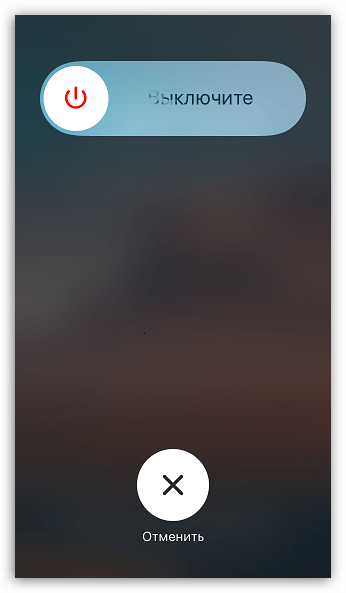
Если это не помогло, следует выполнить переустановку Инстаграм. На разных моделях данный процесс может выполняться иначе, например, на Apple iPhone вам потребуется длительно удерживать иконку приложения, а затем кликнуть по появившейся пиктограмме с крестиком и подтвердить удаление.
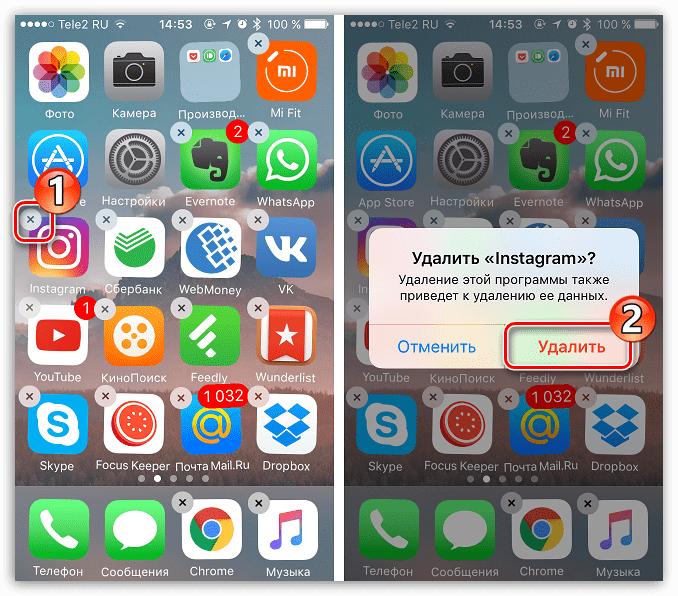
Причина 2: устаревшая версия приложения
Если у вас отключено автообновление установленных программ, то стоит заподозрить несовместимость старой версии Instagram и текущей версии мобильной операционной системы.
В данном случае вам потребуется открыть свой магазин приложений и пройти к разделу «Обновления». Если около Инстаграм значится пункт «Обновить», попробуйте установить апдейт или вовсе переустановить Инстаграм, как это описано выше.
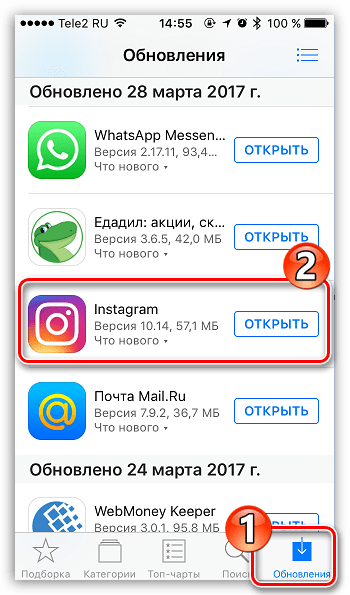
Причина 3: устаревшая версия операционной системы
Разработчики Инстаграм стараются охватывать максимальное количество версий операционных систем, но рано или поздно старые ОС перестают ими поддерживаться.
В случае, если вы являетесь пользователем гаджета под управлением Android, которое имеет версию операционной системы ниже четвертой, вполне вероятно, что программа не запускается именно из-за этого.
Самое верное решение – это поиск в интернете старой версии Инстаграм, которая еще поддерживалась вашим устройством и последующая ее установка на смартфон. Здесь следует понимать, если вы будете пользоваться старой версией Instagram, у вас будут отсутствовать новые функции.
Если вы являетесь пользователем iPhone ниже восьмой версии, вы также не сможете получить новую версию Instagram. К счастью, App Store должен по умолчанию предложить загрузить последнюю доступную версию для вашего устройства, поэтому вам потребуется удалить приложение с устройства, а затем повторно загрузить и согласиться инсталлировать не самую свежую версию.
Причина 4: конфликт ПО (настроек)
В более редких случаях программа может не запускаться из-за конфликтующего ПО или заданных на смартфоне настроек. Самый действенный вариант в данном случае – это сброс всех настроек (контент останется на месте).

Сброс настроек на iPhone
- Откройте на смартфоне настройки и перейдите к разделу «Основные».
- В нижней области окна вам потребуется открыть подраздел «Сброс».
- Выберите пункт «Сбросить все настройки», а затем согласитесь с продолжением выбранной процедуры.
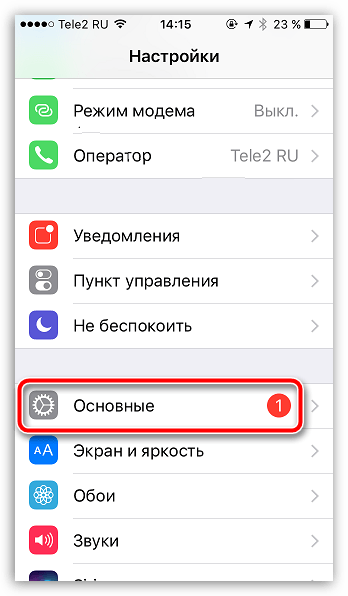
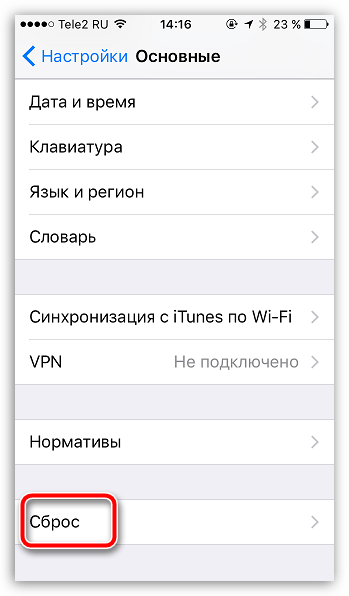
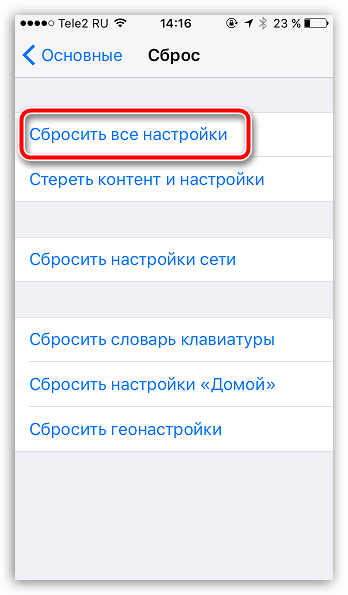
Сброс настроек на Android
В отличие от iOS, в ОС Android имеются различные оболочки от сторонних производителей, которые могут полностью менять облик системы и наименование параметров, поэтому ниже инструкция примерная.
- Перейдите на смартфоне в настройки и в блоке «Система и устройство» выберите пункт «Дополнительно».
- Откройте раздел «Восстановление и сброс».
- В нижней части открывшегося окна следует выбрать раздел «Сброс настроек».
- Убедившись, что у вас неактивен пункт «Очистить память устройства», выберите кнопку «Личные данные» и подтвердите ваше намерение сбросить настройки.
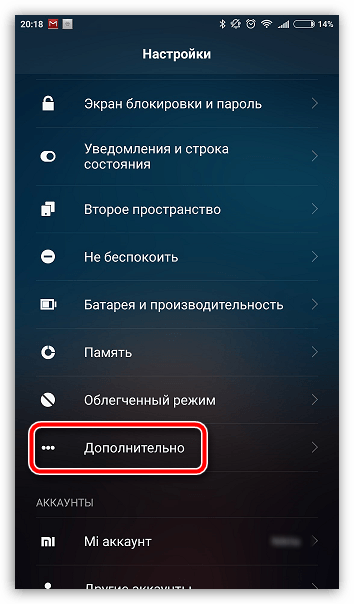
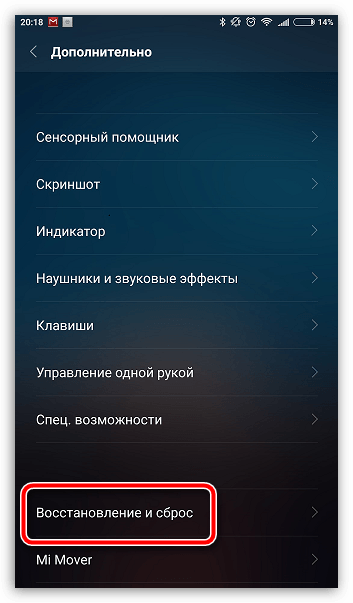
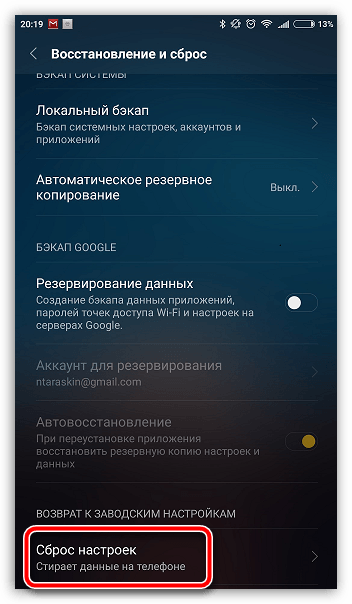
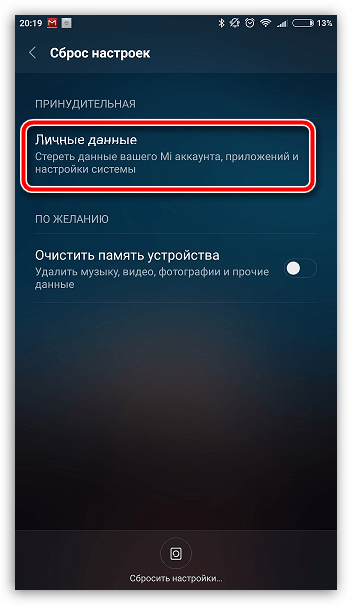
Вариант 2: приложение запускается, но не загружается информация
После запуска Инстаграм на экране автоматически отображается лента, в которой будут загружены фото профилей, на которые вы подписаны.
Как правило, если изображения отказываются загружаться, следует сразу задуматься о низком качестве интернет-соединения. Если есть возможность, переключитесь на другую беспроводную сеть, тогда информация будет загружаться оперативно и корректно.
Кроме этого, интернет может работать некорректно и из-за сбоя в работе устройства, поэтому порой, чтобы решить проблему, гаджет достаточно лишь перезагрузить.
Вариант 3: не загружаются фото в Instagram
Проблема с загрузкой фото – одна из наиболее распространенных и может быть вызвана различными факторами, которые и были ранее подробно рассмотрены на нашем сайте.
Читайте также: Почему не загружается фото в Instagram
Вариант 4: не загружается видео в Instagram
В том случае, если проблема у вас с загрузкой не изображений, а видео, тогда вам следует обратить внимание на нашу другую статью.
Читайте также: Почему не загружается видео в Instagram
Вариант 5: приложение запускается, но сильно тормозит (лагает)
Если приложение работает, но с трудом, здесь следует заподозрить и проверить несколько возможных причин.
Причина 1: загруженность устройства
Если на вашем гаджете одновременно запущено большое количество приложений – это легко может стать причиной медленной и некорректной работы Instagram.
Прежде всего, вам потребуется очистить список запущенных программ. Например, на устройстве Apple iPhone данную процедуру можно выполнить, если на разблокированном устройстве дважды щелкнуть по кнопке Home, а затем смахнуть вверх ненужные приложения, оставив, по возможности, лишь Инстаграм.
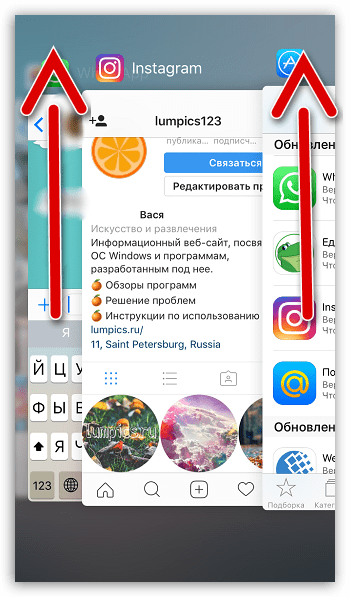
Поступить можно и проще, просто выполнив перезагрузку устройства. После запуска, если проблема заключалась в оперативной памяти, приложение будет работать значительно быстрее.
Причина 2: низкая скорость интернета
Инстаграм невозможно пользоваться без наличия интернет-подключения. Более того, чтобы эксплуатация приложения была комфортной, скорость сети должна быть на уровне.
Проверьте текущую скорость сети с помощью приложения Speedtest. Если по результатам окажется, что скорость интернета ниже хотя бы одного Мбит/с, тогда вам необходимо подключиться к другому источнику сети, скорость которого должна быть выше.
Скачать приложение Speedtest для iPhone
Скачать приложение Speedtest для Android
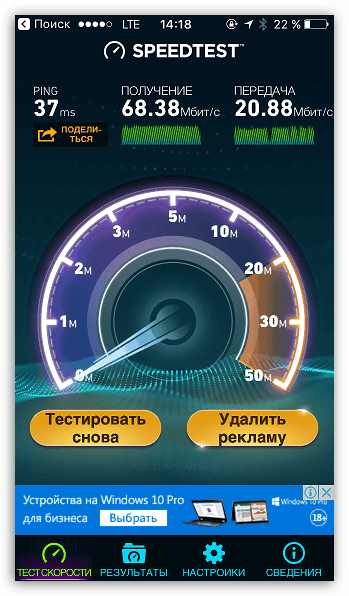
Иногда низкая скорость сети может быть вызвана и сбоем в работе смартфона. Решить неполадку можно, перезагрузив его.
Причина 3: некорректная работа приложения
Если в приложении наблюдаются сильные «глюки», стоит попробовать его переустановить, как это описано в первом варианте данной статьи.
Более того, иногда разработчики могут выпускать неудачные апдейты, которые полностью лишают вас нормальной эксплуатации приложения. В данном случае, как правило, неполадки быстро «фиксятся» новым, оперативно выпущенным обновлением.
Вариант 6: не получается зарегистрироваться в Instagram
А что делать, если вы еще не начали пользоваться приложением, а проблемы уже есть? Если у вас не получается зарегистрироваться в Инстаграм, пройдите по ссылке ниже, чтобы узнать, какие существуют рекомендации для решения подобной проблемы.
Читайте также: Почему не получается зарегистрироваться в Instagram
Вариант 7: не получается войти в Instagram
Авторизация – процесс входа в профиль сервиса путем указания учетных данных.
Читайте также: Как войти в Instagram
Если вам не удается войти в Инстаграм, то следует проверить наличие одной из причин неполадки.
Причина 1: неправильный логин/пароль
Прежде всего, вам необходимо несколько раз проверить правильность учетных данных. Вспомните, возможно, вы недавно меняли пароль?
Если войти так и не получается, и система упорно сообщает о неправильном пароле, стоит попробовать его восстановить.
Читайте также: Как восстановить пароль в Instagram
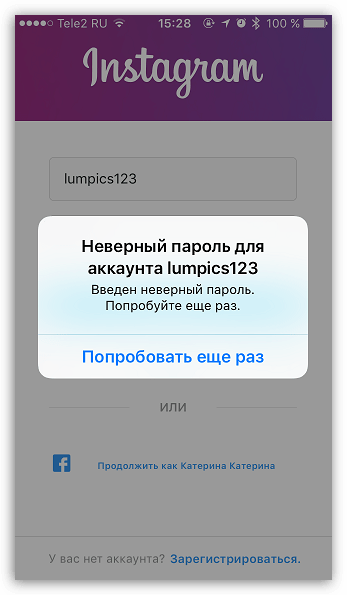
Если же система сообщает, что вы указали неверное имя пользователя, то проблема может быть куда серьезнее – если вашему аккаунту был присвоен именно этот логин, то это может означать, что ваша страница была удалена, например, в результате взлома мошенниками.
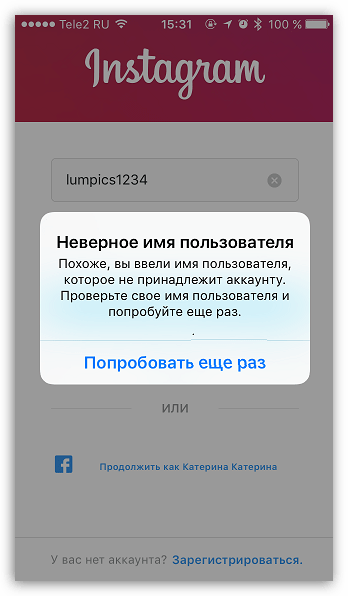
В данном случае, к сожалению, восстановить страницу никак не получится, а значит, единственное доступное вам решение – регистрация нового профиля.
Читайте также: Как зарегистрироваться в Instagram
Причина 2: отсутствие интернет-соединения
Естественно, работая с Инстаграм, необходимо обеспечить своему устройству стабильный и высокоскоростной доступ в интернет. Проверьте, имеется ли вообще на вашем смартфоне интернет, а также попробуйте выйти в сеть в любой другой программе, например, браузере.
Причина 3: некорректная текущая версия приложения
В редких случаях проблема со входом в Инстаграм может возникать по вине текущей версии приложения. Попробуйте для начала его переустановить. Не помогло? Тогда либо дождитесь обновления, которое, как правило, поступает достаточно быстро, или, если есть возможность, откатите Инстаграм до более старой и стабильной версии.
Как правило, это основные причины неработоспособности приложения Instagram и способы их решения. Надеемся, наша статья помогла вам решить проблему.
Почему не работает Инстаграм и что делать
Содержание:
- 1 Не удается запустить приложение
- 1.1 Устаревшая версия операционной системы
- 1.2 Отсутствие обновления
- 1.3 Сбой в работе приложения
- 1.4 Конфликт настроек
- 2 Не получается войти в свой профиль
- 2.1 Отсутствует интернет соединение
- 2.2 Введен неправильный пароль или логин
- 3 Приложение работает, но информация не загружается
- 4 Не загружаются фото и видео
- 5 Приложение работает, но тормозит
- 5.1 Недостаточная скорость интернет-соединения
- 5.2 Загруженность мобильного устройства
- 5.3 Некорректная работа установленного приложения
С каждым днем пользователей Инстаграм становится все больше и больше. Данная социальная сеть пользуется успехом у различных верст населения, людей разного возраста. Однако, возможны недочеты в приложении и трудности со входом в Instagram. В данной статье вы узнаете ответ на вопрос, почему не работает инстаграм, выясните, по каким причинам это может происходить. Вам станет известно, что необходимо делать в той или иной ситуации, чтоб наладить работу Инстаграма.
Не удается запустить приложение
В первую очередь, необходимо рассмотреть ситуацию, когда приложение даже не пытается запуститься. Этому может предшествовать устаревшая операционная система вашего мобильного устройства, отсутствие последнего обновления, сбой в самом приложении или конфликт настроек. Что делать в той или иной ситуации мы рассмотрим далее.
Устаревшая версия операционной системы
Несмотря на то, что Инстаграм расширяет свои возможности, стараясь быть доступным для максимального количества различных операционных систем, рано или поздно наступает момент, когда новые версии приложения не поддерживают старую ОС. Понять, что у вас устаревшая операционная система можно, если вы являетесь обладателем телефона на Андроиде ниже четвертой версии, или, если вы обладатель Айфона ниже 8 версии.
В такой ситуации единственно верным способом решения является поиск на интернет-ресурсе старой версии Инстаграма, которая бы поддерживалась вашим мобильным устройством. Вам будет необходимо установить именно это приложение.
Важно понимать, что данный способ позволит вам использовать Instagram, однако, вам будут недоступны все современные фишки и функции. Поэтому может стоит подумать о замене самого телефона на более новую версию?
Отсутствие обновления
Инстаграм не будет запускаться, если у вас не установлена последняя его версия. На некоторых телефонах автоматически настроена функция загрузки обновлений по мере их выхода. Если же у вас возникают проблемы с загрузкой Инстаграма, то стоит исключить и эту возможную причину.
Заходим в Play Маркет. В поисковой строке прописываем «Инстаграм». Заходим на страничку установки приложения. Если доступно новое обновление, нажимаем на кнопку «Обновить».
После этого можно перезапустить приложение, и оно должно будет заработать.
Чтоб впредь избежать подобных проблем из-за того, что не было загружено обновление, необходимо настроить автообновление.
Заходим в Play Market. Нажимаем на три горизонтальных линии, которые располагаются в верхней части экрана слева.
В открывшемся меню выбираем строку «Настройки».
Теперь необходимо обратить внимание на строчку «Автообновление приложений». Если у вас стоит «никогда», то нужно тапнуть по этой строке.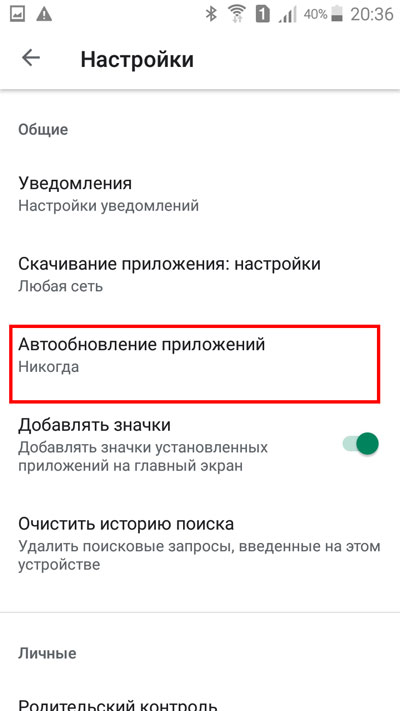
В открывшемся окне выбрать строку «Только через wi-fi», нажать кнопку «Готово».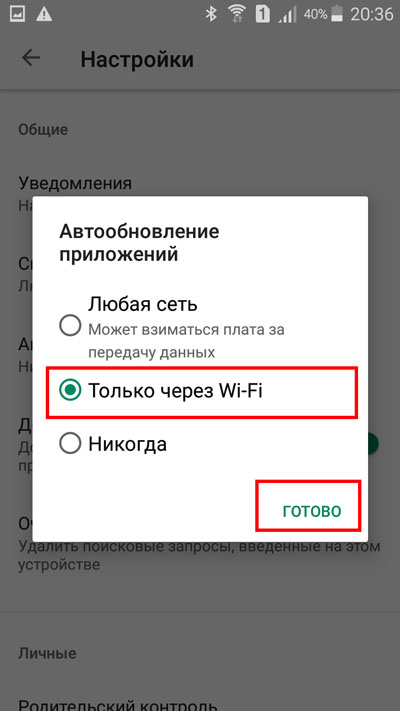
Сбой в работе приложения
Иногда причина кроется в проблеме с самим приложением. Мы можем перезапустить его или перезагрузить само мобильное устройство.
Для перезапуска приложения желательно войти в меню «Настройки», выбрать строку «Диспетчер приложений».
Находим «Instagram», тапаем по нему пальцем.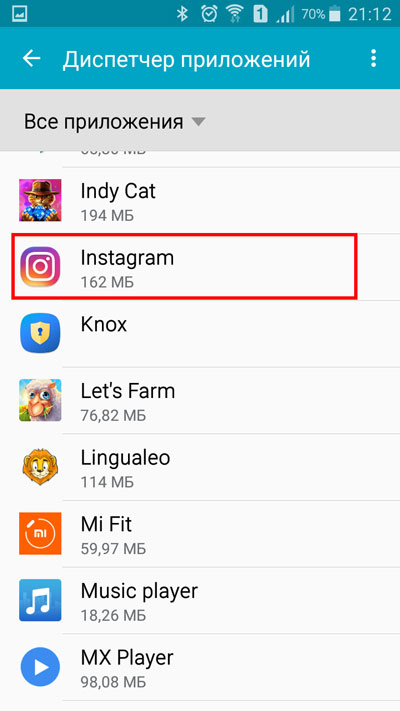
На открывшейся странице нажимаем на кнопку «Остановить».
Подтвердите свой выбор нажатием строки «Принудительно остановить».
Теперь необходимо заново запустить приложение.
Если вам все же нужно перезагрузить мобильное устройство, то это делается достаточно просто. Зажимается кнопка на боковой панели телефона. При появлении маленького меню, выбираем строку «Перезагрузить».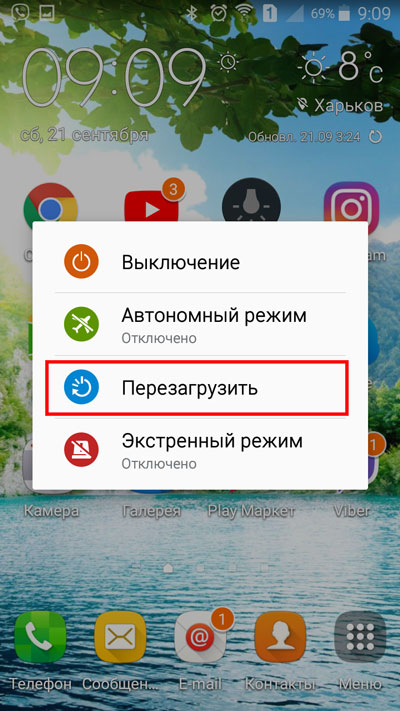
Иногда не обойтись без переустановки приложения. В такой ситуации вам понадобится зайти в «Настройки». Выбрать строку «Диспетчер приложений».
Найдя «Инстаграм», нажать на него.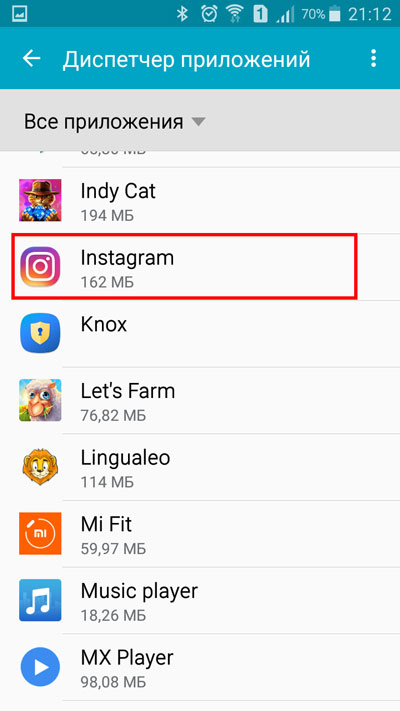
На новой странице выбрать кнопку «Удалить».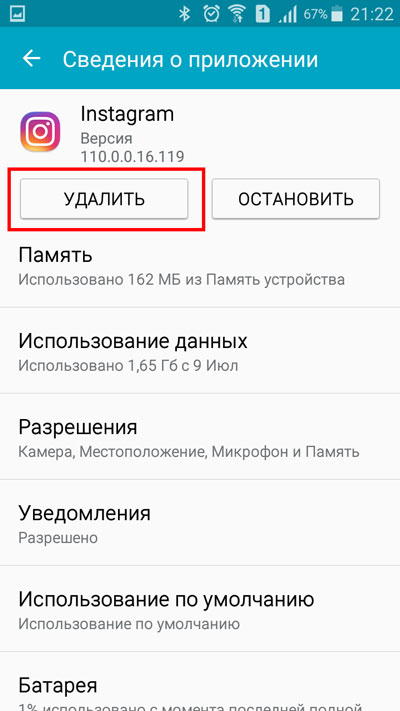
Подтвердить свой выбор.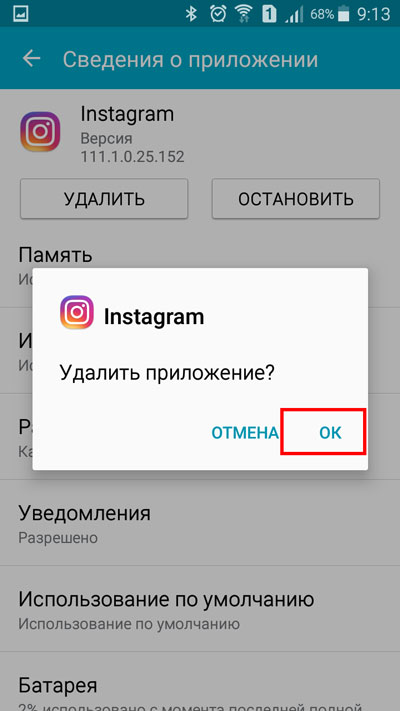
Зайти в Play Market и заново установить приложение.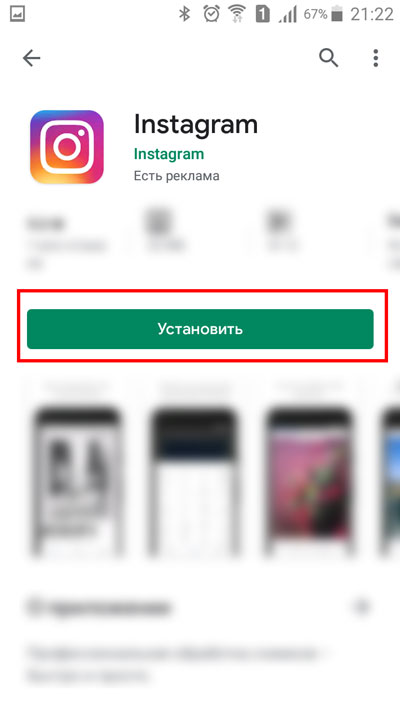
Конфликт настроек
Возникшие проблемы могут быть результатом конфликтующего приложения и настроек смартфона. В такой ситуации, может иметь место кардинальное решение, а именно — сброс настроек.
Если Инстаграм для вас так важен, вы можете зайти в «Настройки». Найти строку «Архивация и сброс».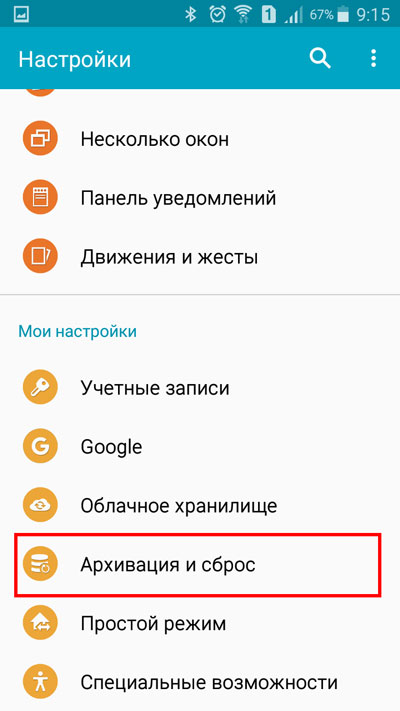
Выбрать кнопку «Сброс данных».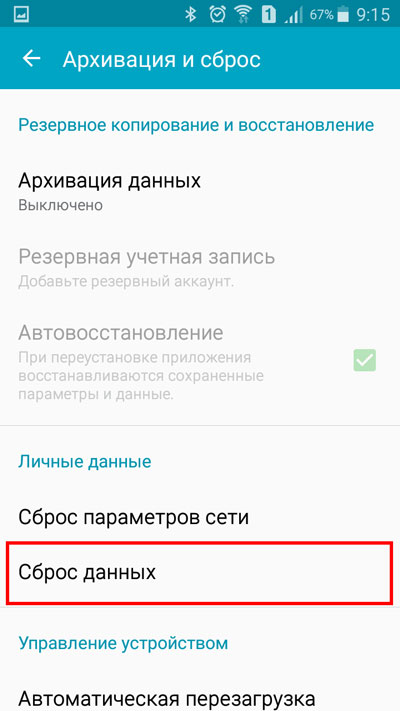
Не получается войти в свой профиль
Возможно, вы столкнулись с другой проблемой, возникшей на телефоне. Не исключено, что приложение запускается, однако, при вводе личных данных профиль не открывается. Далее мы рассмотрим, что может быть причиной проблем со входом в свой аккаунт.
Отсутствует интернет соединение
Приложение может быть неактивным в случае, если имеет место низкая скорость интернета или вовсе отсутствует интернет соединение. Так вы можете проверить активность интернета на своем телефоне, зайдя, например, в установленный браузер, попытавшись что-то прописать и найти в поисковой строке. Если интернет все-таки отсутствует, то нужно подождать, пока связь восстановится.
Введен неправильный пароль или логин
Вы можете столкнуться с такой ситуацией, когда вводите данные для входа в свой аккаунт, но выскакивает окно, оповещающее о том, что был указан неправильный пароль. Приложение Instagram предлагает повторить попытку. Нажимаем на эту кнопку, если есть предположение о том, что ошиблись при вводе данных или вспомнили, что недавно меняли пароль, а ввели свой старый.
Если не помните свой пароль, восстановить данные можно нажатием кнопки «Забыли пароль».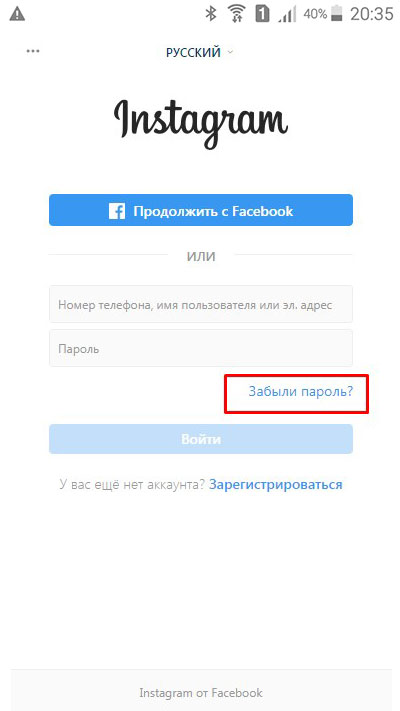
Далее вам будет предложено войти при помощи телефона или электронного адреса, привязанного к вашему профилю.
Подробнее узнать о том, что нужно делать, если забыл пароль можно в статьи «Восстановление пароля от аккаунта в Инстаграме».
Если выскакивает оповещение о том, что было введено неправильное имя пользователя, и вы убеждены, что это точно ваш логин, то, возможно, имел место взлом мошенниками. В такой ситуации вам понадобится заново зарегистрироваться в Instagram.
Приложение работает, но информация не загружается
Если у вас загрузился Instagram, вы сумели войти в свой профиль. Однако, видите, что на страницах ничего не отображается, в первую очередь, необходимо подумать о том, что имеют место проблемы с интернетом, возможно слишком низкая скорость подачи интернет-соединения.
Если в данный момент вы используете мобильный интернет, попробуйте найти место с wi-fi, подключиться через него.
Иногда решить такую проблему можно перезагрузкой самого телефона.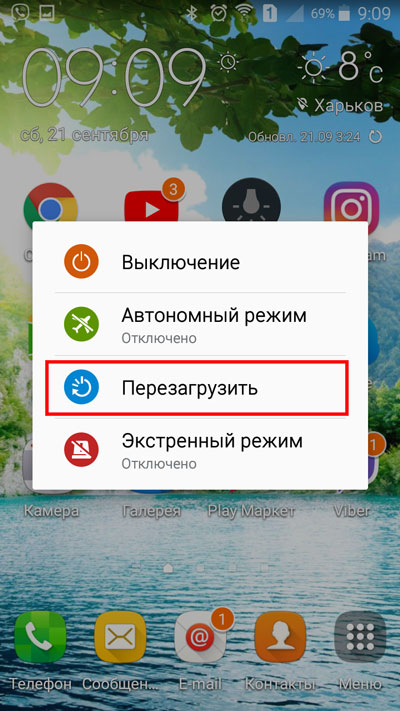
Не загружаются фото и видео
Причиной проблем с загрузкой фотографий и видеороликов может быть несколько:
- в первую очередь, что самое элементарное — отсутствие интернета или его низкая скорость;
- отсутствие последнего обновления Инстаграм также может вызывать проблемы с просмотром фото и видео, добавленных в ленту новостей;
- если вы хотите опубликовать скаченный из интернета видео ролик, но он не загружается, возможно, ваше мобильное устройство не поддерживает формат скачанного видео;
- сбой в функционировании самого телефона. Для решения этой проблемы необходимо перезагрузить мобильное устройство.
Более детально о возможных проблемах с загрузкой фото и видео и путях их решения вы можете узнать из статьи «Не обновляется лента в Инстаграме: причины и способы решения».
Приложение работает, но тормозит
Вы также можете столкнуться с ситуацией, когда, казалось бы, все в порядке, Instagram запустился, вам удалось войти в свой профиль, фото и видео доступны, однако имеет место слишком медленная загрузка контента и заторможенная работа приложения. Далее мы рассмотрим, какие причины могут предшествовать этому явлению.
Недостаточная скорость интернет-соединения
Самая распространенная причина в такой ситуации — это низкая скорость интернета. Как работает у вас интернет можно проверить при помощи приложения Speedtest.
Заходим в Play Market. В поисковой строке прописываем «Speedtest». Устанавливаем соответствующее приложение, запускаем его.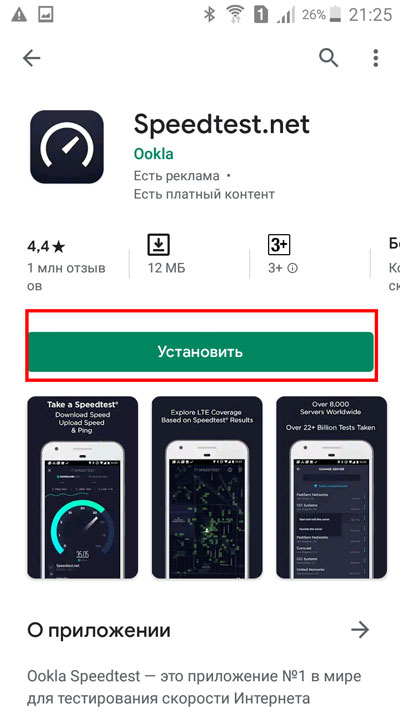
Если по результатам выходит, что скорость интернета меньше, чем 1 мегабит в секунду, то вам необходимо переподключиться к другому источнику сети или подождать, пока наладится интернет-соединение.
Низкая скорость интернета может быть обусловлена проблемой в самом телефоне, тогда будет достаточно перезагрузить его.
Загруженность мобильного устройства
Возможно, вы одновременно запустили слишком много приложений, открыли браузер, в котором активно много вкладок. Неудивительно, что телефон начинает тормозить. Вы можете, либо закрыть вкладки и запущенные приложения вручную, либо просто перезагрузить свое мобильное устройство, так как некоторые приложения, даже после закрытия их окон, продолжают быть активными в фоновом режиме.
Некорректная работа установленного приложения
Возможно, проблема в самом приложении и Вам необходимо его переустановить. А если недавно в Инстаграме были проведены обновления, то возникшее торможение может быть последствием нововведений и скоро будет исправлено разработчиками.
Теперь вы знаете, если Инстаграм перестал работать, какие причины могли этому предшествовать. Как видите, в данном случае могут иметь место различные факторы. Первым делом нужно исключить самые частые причины неполадки. Главное не отчаиваться, у вас обязательно все получится.

Привет читатели seoslim.ru! Как мы знаем Инстаграм — это соцсеть для обмена фото и видео контентом.
Это один из самых популярных ресурсов, на котором собираются владельцы малого бизнеса, знаменитости, политики и любители делать фото.
Формат фотографий с короткими комментариями привлекает своей простотой, пользователи могут обмениваться эмоциями на страницах друзей.
Instagram, продукт компании Meta, которая признана экстремистской организацией в России.
Многие пользователи столкнулись с проблемами после усиления активности Роскомнадзора. Благо власть этого органа распространяется только на одну страну.
8 причин почему Инстаграм сегодня не работает
Ниже разберем самые популярные проблемы пользователей.
Нет подключения к интернету
Доступ к сети самая очевидная проблема. В этой ситуации невозможно загрузить ни один из сайтов. Чтобы проверить наличие интернета, пользователь может:
- Попробовать зайти на другую страницу.
- Проверить сайт используя другое устройство в той же локальной сети.
- Перейти от Wi-Fi к мобильному трафику и наоборот.
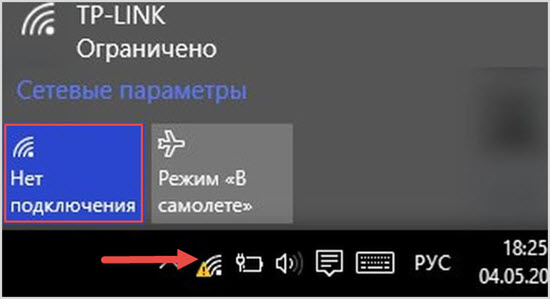
Рекомендуется сделать несколько простых действий, чтобы исключить сбои на стороне пользователя.
Начать лучше с перезагрузки оборудования. Модемы, компьютеры или телефоны могут иногда глючить, часто от случайных неполадок спасает перезапуск.
Если перезагрузка не помогла, то следует обратиться в техподдержку провайдера. Поставщик услуг разъяснит что делать и в случае необходимости отправит специалиста для исправления проблем.
Технический сбой на стороне приложения
Сообщения об ошибке и последующее прекращение работы приложения может быть связано с разными проблемами.
Такой сбой может возникнуть, как при попытке открыть приложение, так и уже в процессе его использования.
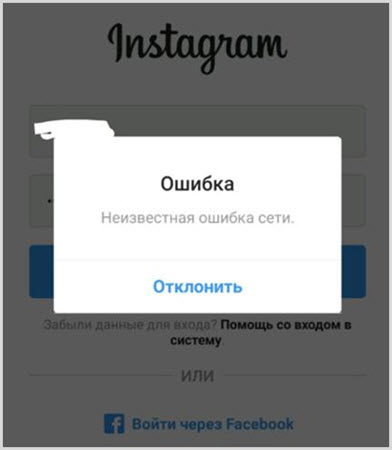
В этом случае можно попробовать:
- перезапустить приложение;
- очистить кэш;
- закрыть все запущенные процессы;
- проверить не осуществлен ли вход в аккаунт с другого устройства.
Следует обратить внимание, что именно сообщает приложение, в какой момент происходит сбой.
Можно проверить нет ли проблем у других пользователей. Также важно пишет ли что-нибудь устройство.
Прочитай: Почему вместо главной страницы Яндекса открывается сайт Дзен
Проблемы взаимодействия приложения и сервера решить самостоятельно не удастся, но можно удостовериться, что с остальным все в порядке.
Старая версия приложения
Если проблем с сетью не наблюдается, и через браузер доступны все сайты, а в приложении сбой, то следует проверить установленную на устройстве версию Instagram, и сравнить ее с последней выпущенной официально.
Если разница велика, то проблема может быть в этом.
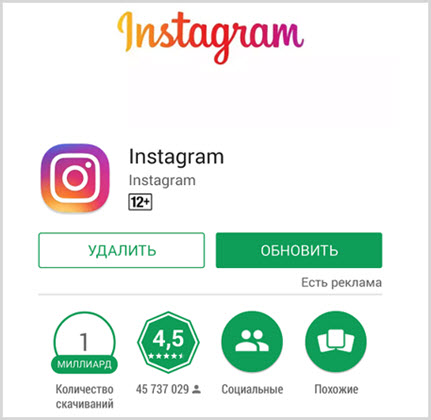
Разработчики периодически вносят изменения в приложения. В том числе изменения могут затрагивать особенности взаимодействия приложения и остальных частей сервиса.
Следует своевременно обновлять содержимое телефона. Пользователи могут сделать это во встроенном магазине, Play Market для Андроид или AppStore для iOS. Обновить можно только одно приложение или все сразу.
Очистка кэша Инстаграм
Иногда проблемой становятся поврежденные вспомогательные файлы, которые называют кэшем.
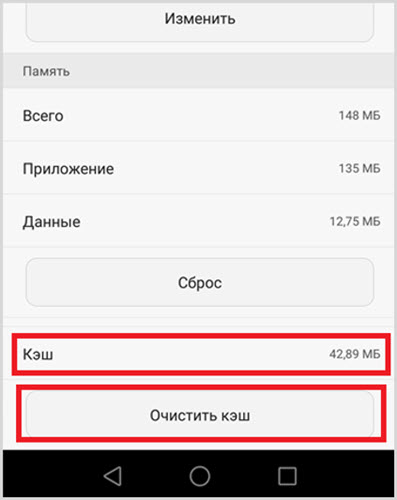
Для пользователей Андроид алгоритм действий следующий:
- Зайти в настройки телефона.
- Перейти в раздел управление приложениями.
- Найти Инстаграм и перейти на вкладку с информацией о его работе.
- Выбрать опцию “Очистить кэш”.
Используя браузер также можно в настройках удалить кэш конкретного сайта или всех сразу, а вот пользователям iOS эта опция недоступна. Но они могут удалить и заново установить приложение, чтобы избавится от подобных проблем.
Системный сбой на стороне смартфона или компьютера
Проблема может не быть напрямую связана с приложением. Сбои бывают и из-за проблем с операционной системой или правами доступа.
В первую очередь можно проверить наличие обновлений для операционной системы. Также смартфон будет сбоить, когда не хватает памяти.
Следует следить, чтобы на внутреннем накопителе оставалось достаточно места. Если телефон рутирован, то некоторые приложения могут работать нестабильно.
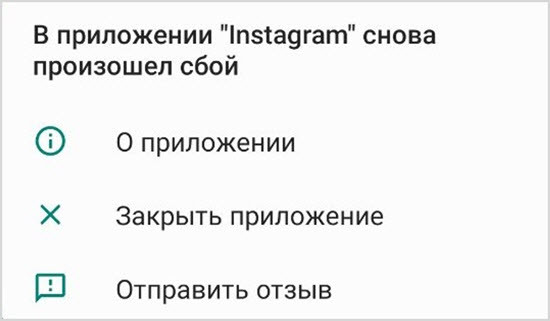
Причиной отказа может стать установленный антивирус. Он блокирует активность тех приложений, которые кажутся ему подозрительными.
В настройки подобных утилит можно вносить изменения, вписывать программы, которым мешать не нужно.
Также можно проверить конфигурацию прокси или VPN, если они включены. На домашнем ПК с Windows препятствием иногда становится брандмауэр.
Использование Down Detector
Сервис Down Detector помогает определить, что происходит с сайтом в текущий момент. Его можно использовать в веб-версии или установить на смартфон в качестве приложения.
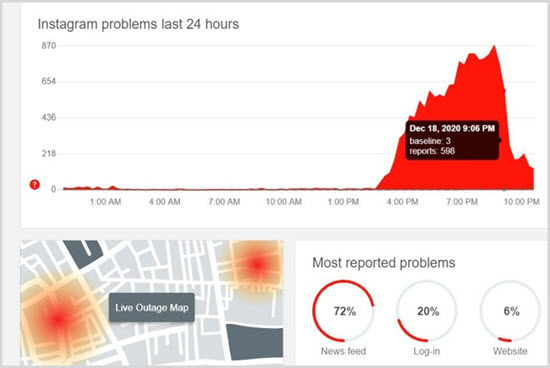
Что может показать Down Detector:
- падение сайта или отказ работы приложения;
- тип проблем, с которой сталкиваются другие пользователи;
- распределение проблем на карте.
Эту программу можно использовать для отслеживания состояния разных сервисов. Если есть сомнения в работоспособности какого-нибудь сайта, то можно обратиться к этому детектору.
Вирусы
Появление вирусов на компьютере или смартфоне негативно влияет на работу. Активность вредоносных программ может приводить к:
- частому появлению капчи на сайтах;
- отказу приложений нормально работать.
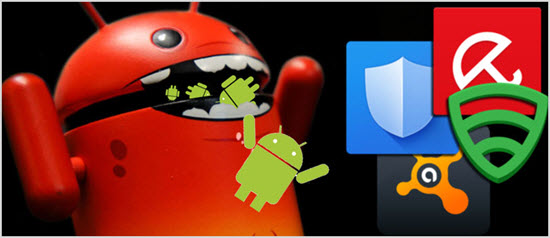
Вирусы могут препятствовать работе смартфона или ПК. Они являются угрозой безопасности, поэтому стоит периодически проверять и чистить устройства.
Помочь с этим могут антивирусы – специально разработанные программы, которые сканируют устройство, а также могут отслеживать активность других программ, работая в фоновом режиме.
От фишинговых атак и подделок пользователи оградит только собственная внимательность.
Проблемы на стороне интернет-провайдера
С момента внесения Инстаграм в список запретных сайтов у многих появились сложности с доступом к нему.
Чтобы пользоваться приложением или веб-сайтом пользователям в России приходится устанавливать VPN или прибегать к иным хитростям.

Провайдеры блокируют трафик по решению Роскомнадзора, поэтому обращаться к ним за помощью бессмысленно.
Также периодически объявляются облавы на “хитрости”, что приводит к проблемам с доступом у многих пользователей.
В большинстве стран провайдеры не должны препятствовать обмену фотографиями в этой соцсети. Если остальные сайты грузятся, а на главную страницу Instagram зайти не удается, то стоит уточнить у провайдера в чем дело.
Обращение в службу поддержки Instagram
Интерфейс приложения содержит форму при помощи которой можно сообщить о проблеме. Пользователь может найти соответствующую опцию в меню собственного профиля.
Также можно попытаться использовать другие международные соцсети для связи или отправить письмо используя электронную почту.
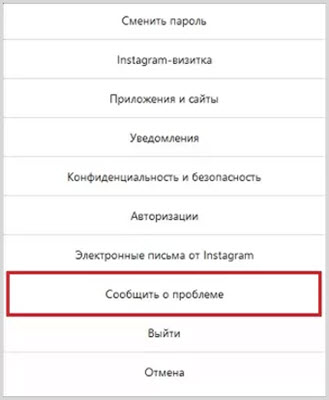
В сообщении лучше кратко и по сути описывать проблему, так больше шансов получить ответ от одного из сотрудников.
Если запрос длительное время остается незамеченным, то есть вероятность, что письмо не дошло.
Можно попросить друга обратиться в поддержку используя другой аккаунт. Такое часто бывает, если речь идет о восстановлении заблокированного профиля.
Иногда появляются проблемы с доступом к каким-то ресурсам. Пользователь может выяснить причину. Устранить неполадки, если они связаны с его устройствами или программами.
В случае сбоев на серверах или проблем на стороне провайдера, остается только сообщить в поддержку и ждать. Для пользователей из России теперь сложней докопаться до проблемы с Instagram, однако при желании это все еще возможно.
Содержание
- 1 Почему не работает Инстаграм
- 2 Проблемы с входом в Инстаграм
- 3 Не работает ссылка в Инстаграме
- 4 Почему не работает Инстаграм на компьютере – возможные причины
- 5 Почему не воспроизводится видео на компьютере и как с этим бороться?
- 5.1 Нет нужного кодека
- 5.2 Нет драйверов видеокарты
- 6 Не работает Инстаграм на Андроиде
- 6.1 На Xiaomi
- 6.2 Через вай фай.
- 7 Почему не работает Инстаграм на компьютере
- 8 Что еще могло пойти не так?
- 9 Инстаграмм не работает
- 10 Почему в Инстаграм не работает ссылка
- 11 Вариант 2: приложение запускается, но не загружается информация
- 12 Вариант 4: не загружается видео в Instagram
- 13 Вариант 6: не получается зарегистрироваться в Instagram
- 14 Почему в Инстаграме не воспроизводится видео
- 15 Не воспроизводится видео на Виндовс: что делать?
- 16 Синхронизация контактов из телефонной книги в Инстаграме
- 17 Самый простой и эффективный способ
- 18 Полностью переустановите приложение Инстаграм, если контакты не показываются
Почему не работает Инстаграм
Причины, по которым instagram может не работать, могут быть двух видов — внутренние и внешние. К внутренним относятся проблемы пользователя.
√ Это могут быть разные ошибки и неверные действия. К примеру, вовремя не обновили программу, из-за чего возникли неполадки в работе.
√ Решить подобную проблему очень просто. Для этого зайдите в [link]App Store[/link] или [link]Google Play[/link] — в зависимости от того, какая операционная система у вас установлена, найдите Инстаграм и нажмите на кнопку «Обновить».
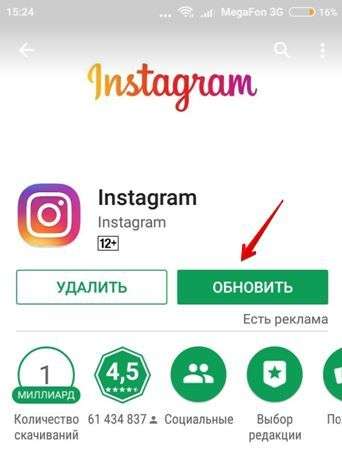
Другой причиной может быть операционная система. Если она уже устарела, некоторые приложения могут работать на ней не корректно, не запускаться или выдавать ошибки.
Не менее распространённая проблема — отсутствие доступа к сети. Перед запуском приложения, проверьте, подключено ли устройство к интернету.
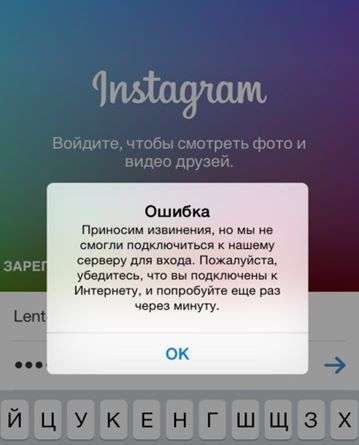
√ После проверки приложения и соединения, нужно перезапустить устройство.
√ Во время работы открывается множество фоновых программ, нагружающих процессор, который просто не успевает со всем справиться.
√ Перезапуск закроет все ненужные программы и высвободит мощность смартфона или планшета.
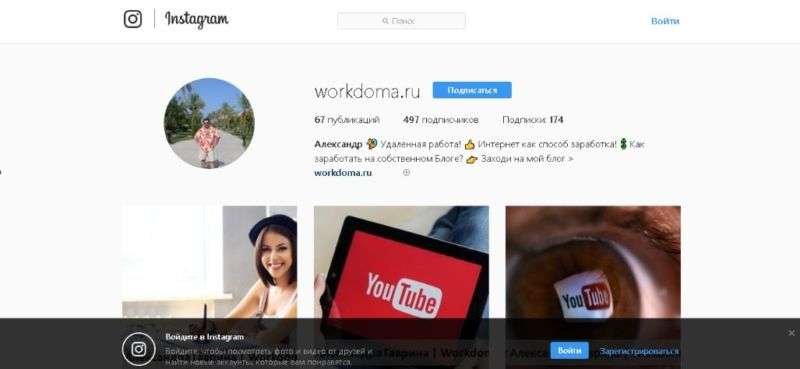
√ Попробуйте также зайти в свой профиль с другого устройства, чтобы проверить работает ли сам Инстаграм.
Если на другом устройстве всё работает, тогда необходимо переустановить приложение и перезагрузить телефон, после чего попробовать запустить приложение снова.
√ Рекомендую прочитать статью — Что такое Инстаграм и как им пользоваться?
√ В качестве профилактических мер, регулярно очищайте кэш устройства. Он забивает оперативную память, из-за чего фотографии и прочие данные не могут загрузиться или загружаются очень медленно.

Проблемы с входом в Инстаграм
Если у вас устройство Apple, и вы выходите в интернет через сотовую сеть, проблемы с Инстой можно решить такими способами:
√ Если проделанные действия не помогают, возможно, проблема в другом:
Если ничего не помогает и приложение по-прежнему не запускается, остаётся только один выход — сброс настроек смартфона до базовых.
Перед сбросом сохраните всё, что вам нужно в облаке или на карте памяти. Далее в настройках найдите «Основное» и «Сброс».
√ На Андроиде система сбрасывается точно также. Отличаются только названия разделов.
√ В настройках найдите «Система и устройство» , потом нажмите на три точки (дополнительно) и выберете «Восстановление и сброс» .
√ Также не забудьте сохранить все нужные вам данные в облаке или на карте памяти.
√ Проверьте пункт «Очистить память устройства» . Он должен быть выключен.
Не работает ссылка в Инстаграме
Допустим, фото и видео загружаются как надо, но ссылки на другие адреса перестали открываться — тут возможны две причины.
Это может быть неправильное использование ссылки на профиль. Нужно чтобы перед никнеймом стоял значок «@». Если его нет, то это будет не ссылка.
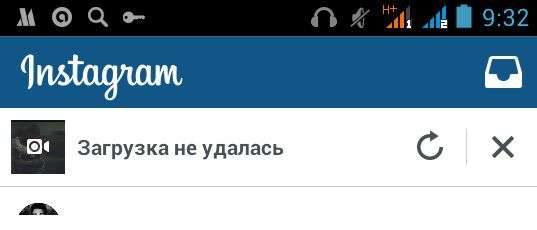
Возможно, в адресе есть ошибка (ник, написан неправильно) и тогда ссылка не откроется или откроется профиль другого человека.
Другая причина — это сбой клиента, при котором ссылки не отвечают. Нужно просто немного подождать, либо перезагрузить устройство и снова войти в профиль.
Если самостоятельно разобраться в проблеме не удалось, попробуйте спросить совета у друзей или знакомых. В крайнем случае, можно обратиться к мастеру, который быстро определит проблему и исправит её.
С Уважением, Александр.
Почему не работает Инстаграм на компьютере – возможные причины
Первая и самая типичная – ошибка браузера. Чтобы её преодолеть, выполните перезагрузку обозревателя или попробуйте сменить его.
Открываем раздел «Мой (или этот) компьютер», затем — локальный диск С;
Далее переходим в папку Windows, потом последовательно — system32, drivers и, наконец, etc;
В папке etc находим файл hosts, чтобы его открыть, применяем «блокнот»;
Если в содержимом hosts видим адрес нужной соцсети instagram, удаляем запись – это и был блок;
После снятия блокировки браузер нужно перезагрузить заново.
Для Internet Explorer: в верхнем правом углу кликаем по «шестерёнке», чтобы открыть «Настройки», затем — вкладка «Безопасность», далее – «Удалить журнал обозревателя», выбираем раздел «Временные файлы интернета» – команда «Удалить»;
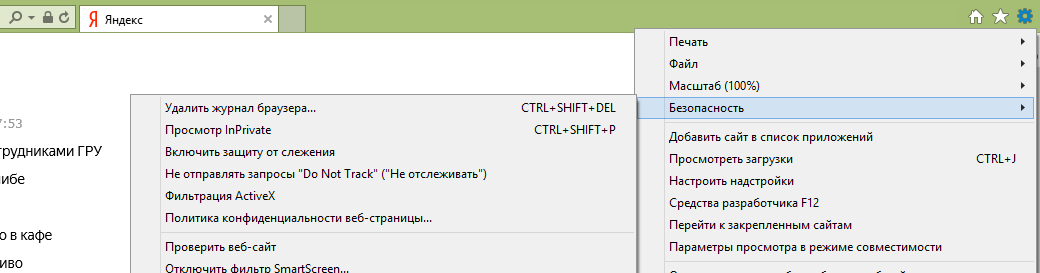
Для Mozilla: выходим в меню – перемещаемся в настройки – выбираем «Дополнительные» – «Сеть» – опция «Очистить сейчас»;
Для Opera: открываем «Инструменты» – потом «Настройки» – вкладка «Безопасность» – в команде «Очистить историю посещений» отмечаем «Очистить кэш», затем – «Очистить историю посещений»;
Для Google: нажмём на троеточие в верхнем правом углу экрана, в меню выберем «Настройки» – затем «Дополнительные», далее – опция «Очистить историю» и команда «Удалить данные».
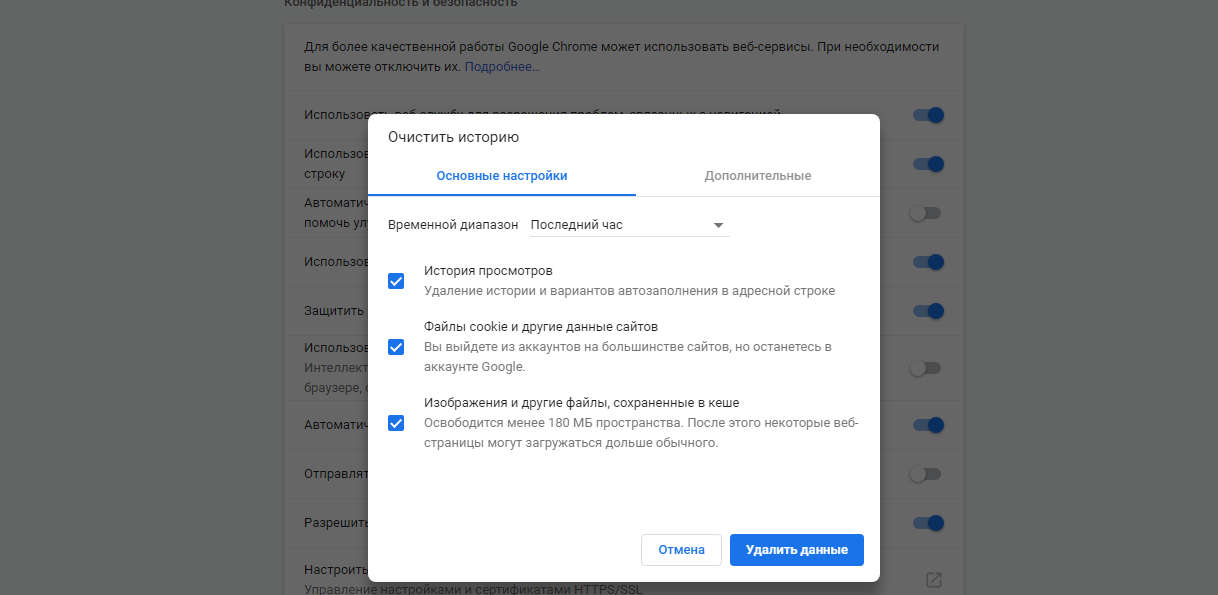
В разных версиях браузеров названия вкладок и команд могут отличаться. Но порядок действий остаётся примерно тот же.
Почему не воспроизводится видео на компьютере и как с этим бороться?
21 Февраля 2020
Нет нужного кодека
Нет драйверов видеокарты
Вы узнали, какая у вас видеокарта, и теперь сможете без труда найти нужные драйверы на просторах Интернета. Скачайте драйверы с официального сайта производителя, запустите установочный файл и установите драйверы.
Если, несмотря на обновление кодеков и драйверов видеокарты, вам не удалось воспроизвести видео корректно, обратитесь к специалистам по компьютерному обслуживанию.
Теперь вы знаете, что делать, если у вас на компьютере не загружается видео. Владельцам телефонов на ОС Android рекомендуем ознакомиться с нашей статьей Что делать, если не воспроизводится видео на Андроиде.
Не работает Инстаграм на Андроиде
Что можно сделать:
На Xiaomi
Через вай фай.
Почему не работает Инстаграм на компьютере
Что с Инстаграмом сейчас – нередкий запрос в поисковых системах, но часто можно решить эту проблему самостоятельно.
Что еще могло пойти не так?
Основные причины перечислены выше. Однако, какие еще могут возникнуть причины, мешающие корректной работе instagram.
Одна проблема, с которой могут столкнуться пользователи, не поддерживается формат видеоролика, ошибки при импорте видео. Для загрузки ваше видео должно быть сохранено в формате мр 4 и длительностью не более 1 минуты (60 секунд).
Сняли интересное видео и хотите загрузить его в сторис инстаграма, но при попытке поделиться, приложение выдает ошибку. Такая ошибка может возникнуть, если установлена старая версия социальной сети.
Также причиной загрузки может стать устройство, которое не поддерживает новую версию социальной сети. В данном случае, единственный выход сменить гаджет. К сожалению, других вариантов нет.
Функция «скрытая история» доступна каждому пользователю. Профиль от которого скрыли истории, посмотреть не сможет. Как можно скрыть сторис? Для этого сделайте следующие шаги:
- зайдите в настройки stories;
- выберите пункт меню «скрыть»;
- введите имена аккаунтов, от которых желаете ограничить доступ;
- кликните «готово».
По разным причинам возникают сложности при загрузке сторис, но каждую из возникших причин можно устранить. В первую очередь следуют проверить всевозможные из вышеперечисленных самых распространенных причин по отзывам пользователей.
Инстаграмм не работает
Если вы владелец яблочного смартфона и пользуетесь мобильным интернетом, а вышеперечисленные методы не помогли, то вопрос необходимо решить при помощи таких действий:
Почему в Инстаграм не работает ссылка
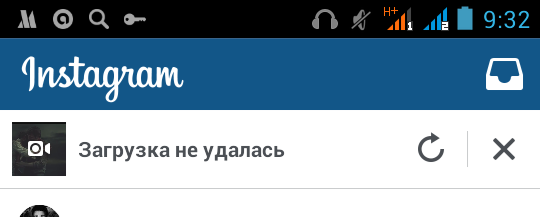
Если же вы не использовали символ – никнейм останется неактивным. Если вы ошиблись, когда писали никнейм – ссылка не запустится, либо будет принадлежать чужому аккаунту незнакомого человека.
Вторая: сбой мобильного клиента. Иногда в 2020 году ссылки не отвечают. Проблема возникает, стоит просто подождать, перезагрузить гаджет и заново авторизоваться в программе.
Разобраться самостоятельно не удалось – можно обратится к специалисту. Человек, разбирающийся в процессах, происходящие в ОС сможет быстро и без особой возни решить сложности с Instagram за символическую плату.
Вариант 2: приложение запускается, но не загружается информация
После запуска Инстаграм на экране автоматически отображается лента, в которой будут загружены фото профилей, на которые вы подписаны.
Как правило, если изображения отказываются загружаться, следует сразу задуматься о низком качестве интернет-соединения. Если есть возможность, переключитесь на другую беспроводную сеть, тогда информация будет загружаться оперативно и корректно.
Кроме этого, интернет может работать некорректно и из-за сбоя в работе устройства, поэтому порой, чтобы решить проблему, гаджет достаточно лишь перезагрузить.
Вариант 4: не загружается видео в Instagram
В том случае, если проблема у вас с загрузкой не изображений, а видео, тогда вам следует обратить внимание на нашу другую статью.
Вариант 6: не получается зарегистрироваться в Instagram
А что делать, если вы еще не начали пользоваться приложением, а проблемы уже есть? Если у вас не получается зарегистрироваться в Инстаграм, пройдите по ссылке ниже, чтобы узнать, какие существуют рекомендации для решения подобной проблемы.
Почему в Инстаграме не воспроизводится видео
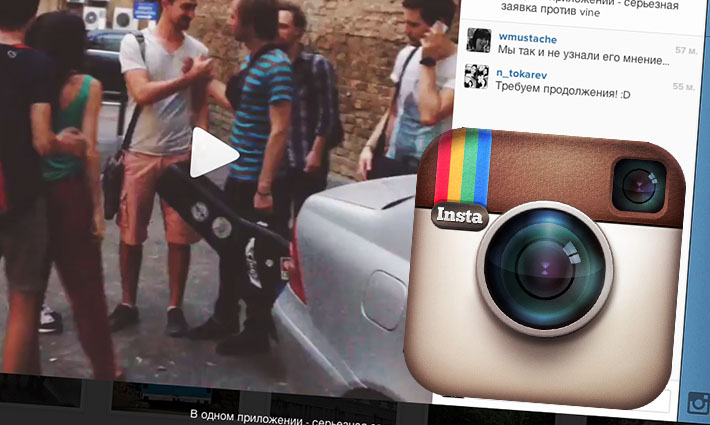
Если все что написано выше не помогло, то придется самостоятельно копаться в настройках и искать, почему не загружается видео. Тут порядок действий схожий как для iOS, так и для Андроид.
- Зайдите в свой профиль в Инстаграм.
- Кликните по «Параметры»
- В меню нажмите на «Видео».
- Там где находится раздел «ЗВУК» переведите палзунок в активное положение, если он отключен.
В данном разделен можно найти все настройки связанные с видео. Например, чтобы они воспроизводились только при подключении к wi-fi. Так можно сэкономить мобильный трафик.
Не воспроизводится видео на Виндовс: что делать?
Скачать новый плеер можно на официальном интернет-ресурсе разработчиков. Нужно найти подходящую ОС и указать ее разрядность. Затем стоит кликнуть по «Установить сейчас».
Кроме этого можно попробовать просмотреть интересующий пост через другой интернет-браузер. Если ни один из установленных браузеров не подходит, стоит установить Google Chrome. С ним обычно проблем не возникает.
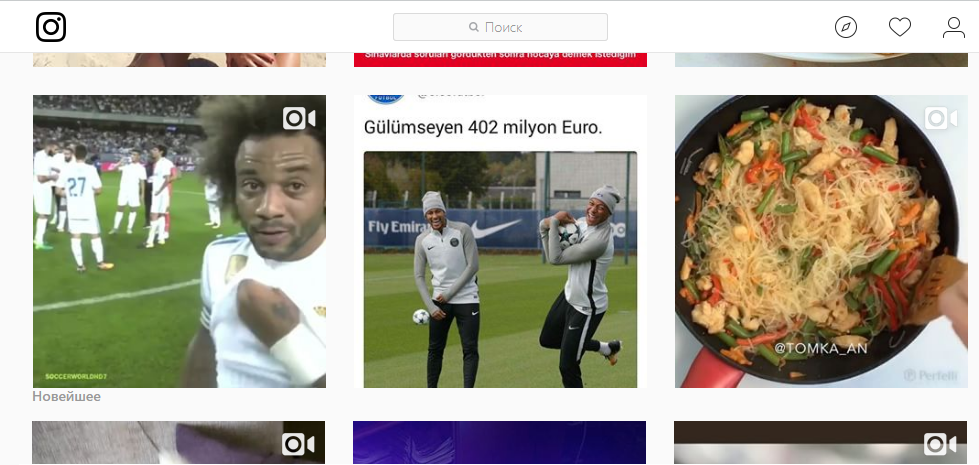
Также для воспроизведения видео через ПК можно скачать на компьютер эмулятор Андроид и установить на него Инстаграм. Это даст возможность пользоваться всеми функциями приложения.
Синхронизация контактов из телефонной книги в Инстаграме
Как мы помним, владелец социальной сети «Инстаграм» компания « Facebook Inc. » ввела в функционал приложения возможность видеть, кто из записанных в вашей телефонной книге друзей имеет свой аккаунт в Instagram.
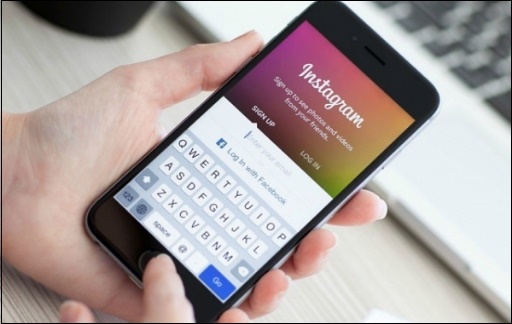 При регистрации человека из вашей телефонной книги в Инстаграм вы будете об этом оповещены
При регистрации человека из вашей телефонной книги в Инстаграм вы будете об этом оповещены
Что же произошло?
Самый простой и эффективный способ
По причине того, что Инстаграм в новых версиях приложения удалил возможность смотреть контакты.
Полностью переустановите приложение Инстаграм, если контакты не показываются
Также можем порекомендовать полностью переустановить приложение Instagram, что исключит случайный сбой в работе программы. Перейдите в раздел приложений на вашем телефоне и удалите его стандартным путём.
 Удалите ваш Инстаграм
Удалите ваш Инстаграм
После этого перезагрузите ваш телефон, скачайте и установите на него свежую версию Инстаграма (Андроид, iOS).
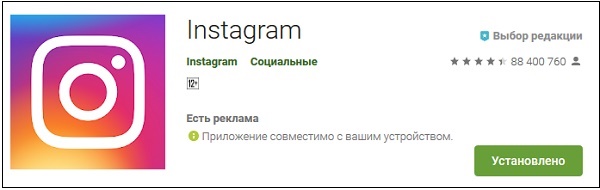 Установите свежую версию приложения Инстаграм
Установите свежую версию приложения Инстаграм
Останется запустить приложение, и активировать синхронизацию.
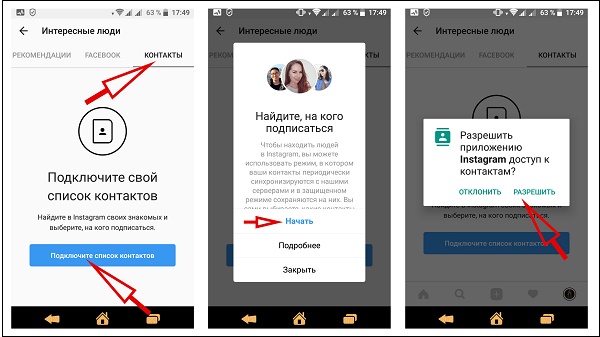 Подключите список ваших контактов
Подключите список ваших контактов
Далее проверьте, исправлена ли ошибка при которой Instagram не отображается контакты людей из памяти вашего мобильного устройства.
Инстаграм является одной из самых популярных социальных сетей в мире, а поэтому, когда она, вдруг, перестаёт работать, у некоторых пользователей даже прихватывает сердце. Как правило, серверы у Инстаграм, довольно надежны, но случится может всякое. Именно для тех неудачных случаев, когда приложение всё-таки не работает, мы собрали список способов, которые могут вам помочь исправить это недоразумение.
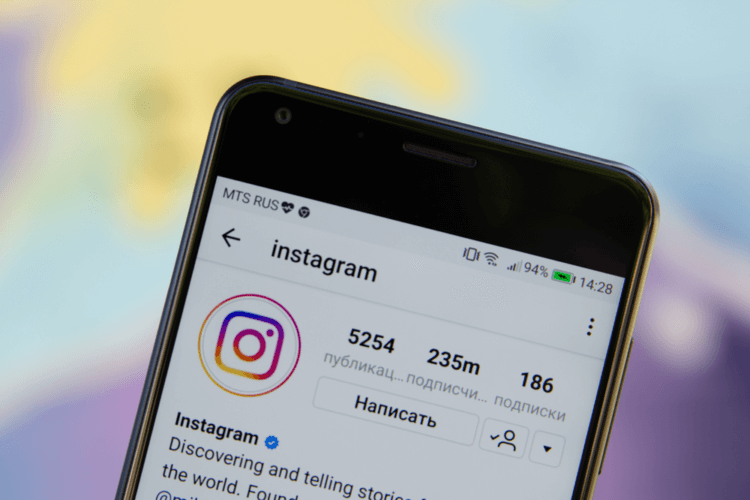
Содержание
- 1 Проверьте, работает ли Инстаграм
- 2 Перезапустите приложение Инстаграм
- 3 Обновите приложение Инстаграм
- 4 Проверьте ваше интернет-соединение
- 5 Перезагрузите телефон
- 6 Удалите и переустановите приложение Инстаграм
- 7 Проверьте список известных проблем
Проверьте, работает ли Инстаграм
Если Инстаграм не работает у вас, возможно, он не работает и у других. Прежде чем принимать какие-либо более решительные меры, проверьте, не в серверах ли самой соцсети, случаем, дело.
Есть несколько сайтов, которые позволяют вам это сделать, но мы рекомендуем использовать Down Detector. Просто зайдите на страницу Инстаграм на сайте Down Detector, и она покажет, что в данный момент происходит с любимым сервисом: «No problems at Instagram» (Нет проблем на сайте Инстаграм), «Possible problems at Instagram» (Возможны проблемы на сайте Инстаграм) или «Problems at Instagram» (Имеются проблемы на сайте Инстаграм). Вы можете также сообщить о любых замеченных проблемах, чтобы оповестить об этом других пользователей.
Если проблема работы Инстаграм заключается именно в его серверах, мало что можно сделать, кроме как ждать. Если это не так, тогда продолжайте двигаться вниз по списку.
Перезапустите приложение Инстаграм
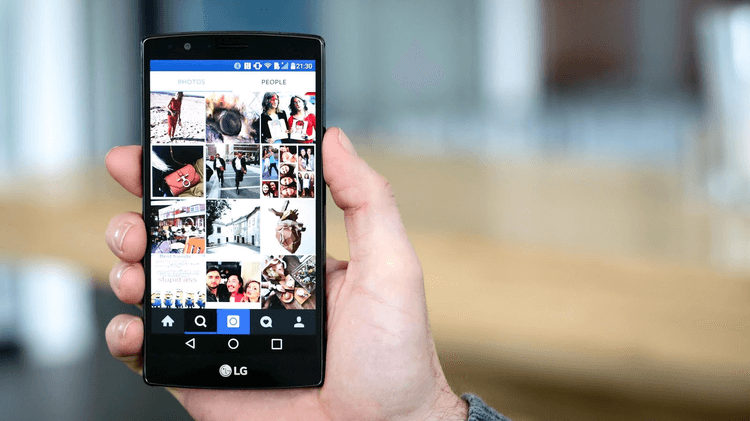
Если с серверами Инстаграм все в порядке и он по-прежнему не работает именно у вас, попробуйте закрыть приложение и снова открыть его. Нужно именно закрыть приложение, выгрузив из его памяти устройства, а не просто свернуть.
Перезапуск приложения может оказаться быстрым решением, но если проблема является более серьезной, это потребует дальнейших действий.
Обновите приложение Инстаграм
Закрытие и повторное открытие Инстаграм решит большинство проблем, но если это не помогло, вам обязательно следует убедиться, установлена ли у вас актуальная версия приложения. Более новые версии часто содержат исправления ошибок в дополнение к новым функциям. Проверить наличие обновлений для Инстаграм, как и любого другого приложения, очень просто: откройте Google Play > вызовите меню, нажав на иконку «бургер» в левом верхнем углу > откройте раздел Мои приложения и игры > нажмите кнопку «Обновить» рядом с приложением Инстаграм, если она доступна.
Проверьте ваше интернет-соединение
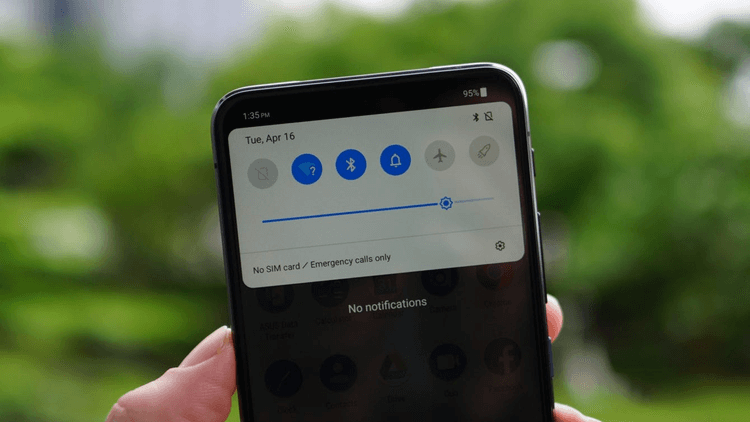
Если ваш аккаунт в Инстаграм не загружается или вы не можете загрузить изображения, это может быть связано с вашим интернет-соединением. Если вы используете соединение Wi-Fi, есть несколько способов, любой из которых может решить проблему с загрузкой соцсети. Попробуйте каждый из пунктов в списке ниже.
- Выключите сотовые данные и переключитесь на Wi-Fi.
- Подойдите ближе к вашему роутеру.
- Перезагрузите роутер, даже если ваш интернет работает на других устройствах.
Если ни один из вышеперечисленных способов не сработает, попробуйте полностью отключить Wi-Fi и посмотреть, заработает ли Инстаграм через мобильную сеть. Если это произойдет, пришло время купить новый маршрутизатор, но если нет, то пора переходить к следующему потенциальному решению.
Перезагрузите телефон
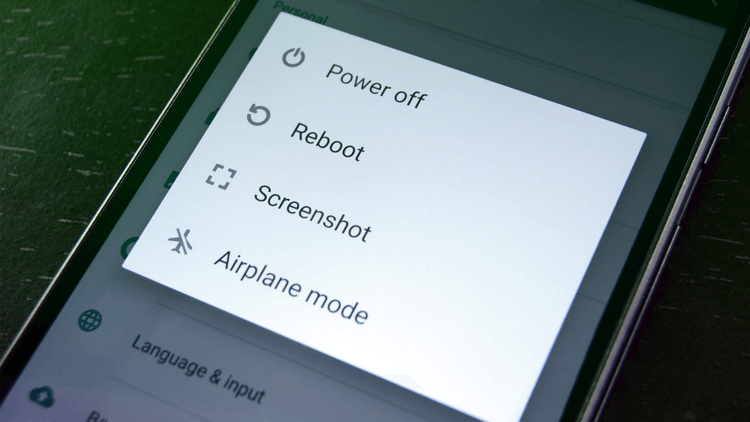
Как и в случае с многими техническими проблемами, самое простое и эффективное решение — перезагрузить устройство. Когда не работает Инстаграм, почему бы не применить ту же логику.
Перезагрузите своё устройство, и это может мгновенно решить ваши проблемы с любимой соцсетью. Просто нажмите и удерживайте кнопку питания, а затем выберите пункт «Перезагрузить». Если и это не сработало, переходите к следующему пункту в списке.
Удалите и переустановите приложение Инстаграм
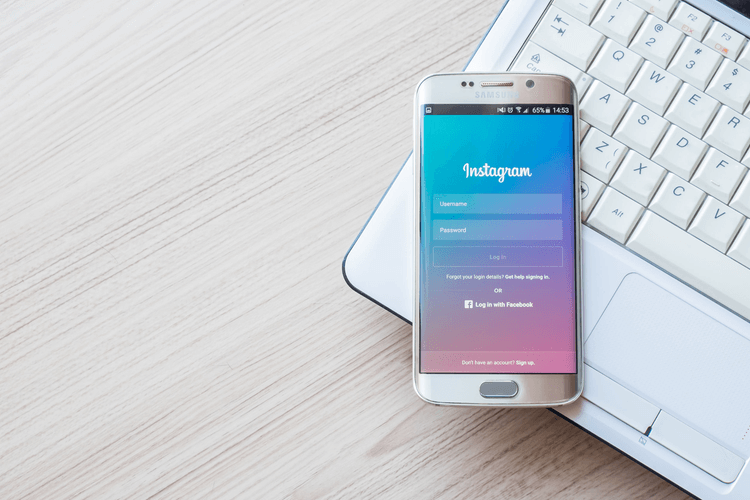
Иногда при установке или обновлении Инстаграм может появляться ошибка, из-за которой он перестает работать. Единственный способ исправить это — удалить и переустановить приложение. Сделать это совсем не сложно: откройте «Настройки» > перейдите в раздел с приложениями «Приложения и уведомления» > найдите в списке Инстаграм и нажмите «Удалить».
Теперь вам осталось найти Инстаграм в магазине приложений Google Play и переустановите его. На ваше устройство автоматически установится последняя версия приложения, но вам может потребоваться повторно ввести данные для входа.
Проверьте список известных проблем
Если вы попробовали все способы в нашем списке, а Инстаграм все еще не работает, это может быть известным багом приложения, о котором разработчики Инстаграм уже знают и работают над его устранением. Вы можете отслеживать эти проблемы и баги в так называемом списке известных проблем Инстаграм.
У этих известных проблем могут быть временные решения, поэтому обязательно ознакомьтесь с приведенной выше ссылкой.
Делитесь своим мнением в комментариях под этим материалом и в нашем Telegram-чате.
Содержание статьи:
- Сбой на сервере
- Сбой устройства
- Проблемы с интернет–соединением
- Перезагрузка устройства
- Очистить кеш устройства
- Как очистить кеш на Андройде
- Как очистить кеш на IOS
- Закрыть все открытые приложения
- Как закрыть все приложения на Андроид
- Как закрыть все приложения на IOS
- Очистить память устройства
- Проверьте телефон на наличие вирусов
- Обновление операционной системы смартфона
- Сбой приложения Инстаграм
- Очистить кэш Инстаграм
- Перезапуск приложения
- Переустановка Инстаграм
- Обновление приложения
- Откат обновлений
- Проверьте разрешения приложения
- Ошибка учетной записи
- Выйти и снова зайти в свой профиль
- Зайти на другом устройстве
- Сменить параметры входа
- Техническая поддержка
- Сброс устройства в заводские настройки
Сбой на сервере
На серверах Инстаграм периодически проводятся плановые профилактические работы, либо устанавливается обновление. В таких случаях происходят сбои в работе Инстаграм.
Обычно о плановых работах или обновлениях предупреждают заранее в СМИ. Работы могут проводится как по всему миру, так и локально. Поэтому бывают ситуации, когда Инстаграм не работает только сегодня и только на территории России.
Поэтому, если у вас перестал работать Инстаграм, прежде всего проверьте последние новости, возможно, в данный момент происходит обновление и скоро любимая социальная сеть порадует вас новыми фишками.
Иногда случается аварийное отключение серверов по разным причинам. Например, сеть может «упасть» из-за слишком большой нагрузки на сервер. Если произошел подобный сбой, но сегодня упоминаний о плановых обновлениях нет, попробуйте немного подождать. Так же удостоверьтесь, что сбой произошел именно на сервере, а не со стороны вашего устройства.
Поинтересуйтесь у друзей и знакомых как сегодня работает социальная сеть у них, нет ли проблем с загрузкой фото и видео в историю, можно ли отметить друзей в комментариях и в историях, открываются ли фото и вообще нет ли чего-либо странного. Если ответ отрицательный, то очевидно что неполадки связаны с вашим смартфоном или учетной записью.
Сбой устройства
Важно понимать, на каком этапе произошла ошибка: приложение не открывается вовсе, либо открывается, но не загружает контент. В любом случае, сначала нужно диагностировать смартфон, а уже потом приступать к более сложным приёмам.
Проблемы с интернет–соединением
Иногда приложение не загружает фотографии или видео в истории с музыкой, из-за плохого интернета. Поэтому причина, почему не работает Инстаграм, кроется именно в этом. В таком случае нужно проверить стабильность соединения.
Возможно, «отвалился» wi-fi или проблемы с передачей мобильного трафика, а так же может быть вы попали в «мертвую зону», где нет сигнала, либо сигнал очень слабый.
Проверить качество интернет соединения, при использовании Инстаграм с компьютера, ноутбука, планшета или телефона можно разными способами.
- Попытаться открыть любой сайт в браузере;
- Воспользоваться голосовым поиском;
- Зайти на сайт проверки скорости интернет–соединения;
- Попробовать скачать фото или видео из Инстаграм.
Если сайты не открываются, голосовой поиск не работает или сервисы замера скорости показывают неудовлетворительный результат, то следует принять меры по восстановлению сетевого подключения.
Попробуйте перезагрузить сетевое подключение на вашем устройстве. Сделать это на телефоне нужно следующим образом:
Выберите режим «в самолете». Таким образом вы разом отключите и wi-fi и мобильную передачу данных. Достаточно подождать буквально несколько секунд, а затем включить сеть обратно.
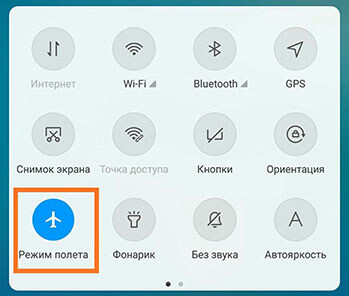
Если смартфон или ноутбук подключен к интернету через wi-fi, перезагрузите роутер, снова подключитесь к точке доступа и ведите пароль.
Суть данного способа в том, что нужно отключить передачу данных, а затем вновь подключить ваш гаджет к интернету. Возможно причина исчезнет и Инстаграм снова заработает.
Перезагрузка устройства
Самый простой и действенный способ устранить проблемы с инстаграмом – перезагрузка устройства.
Когда возник «глюк» в работе приложения и вы, по какой-то причине, не можете войти в свой аккаунт, можно решить вопрос кардинально – просто перезагрузить телефон, планшет или компьютер. Так вы сможете решить несколько проблем одним махом.

Во-первых, перезагрузится само приложение.
Во-вторых, произойдет переподключение к интернету.
Поэтому, если вы не знаете, в чем именно проблема и почему не работает инстаграм – перезагрузите ваш гаджет.
Очистить кеш устройства
Если приложение так сказать «тупит» и работа с ним становится все более раздражающей, то для того чтобы восстановить его работоспособность, нужно попробовать очистить кеш устройства.
Так как Инстаграм чаще всего используются именно с телефона, мы подробно остановимся на том, как очистить кеш на смартфонах с разными системами.
Если вы пользуетесь приложением через компьютер, воспользуйтесь инструкциями в интернете по очистке кеша именно для вашего устройства.
Как очистить кеш на Андройде
- В настройках устройства выберите вкладку «Память».
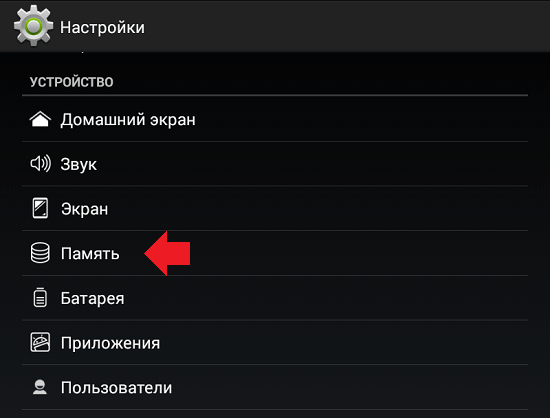
- На новой открывшейся странице вы увидите наглядное распределение памяти на вашем устройстве. Нас интересует вкладка «Данные кэша».
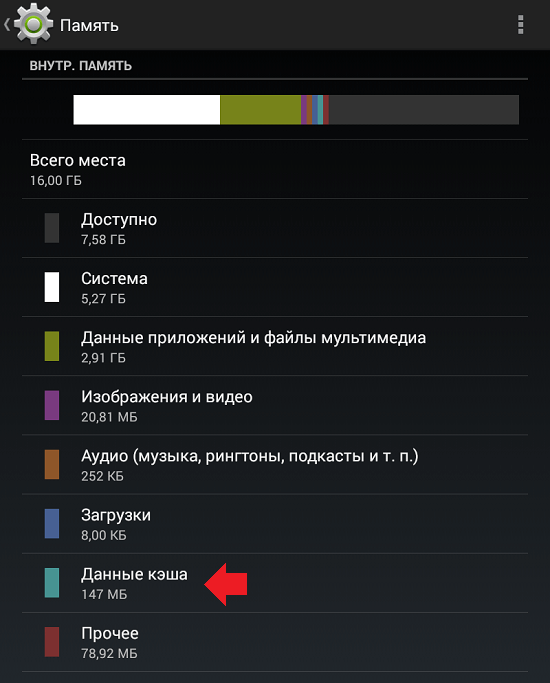
- Выберите данный пункт. Система запросит у вас подтверждение на очистку кеша. Необходимо согласиться и нажать кнопку «Ок».
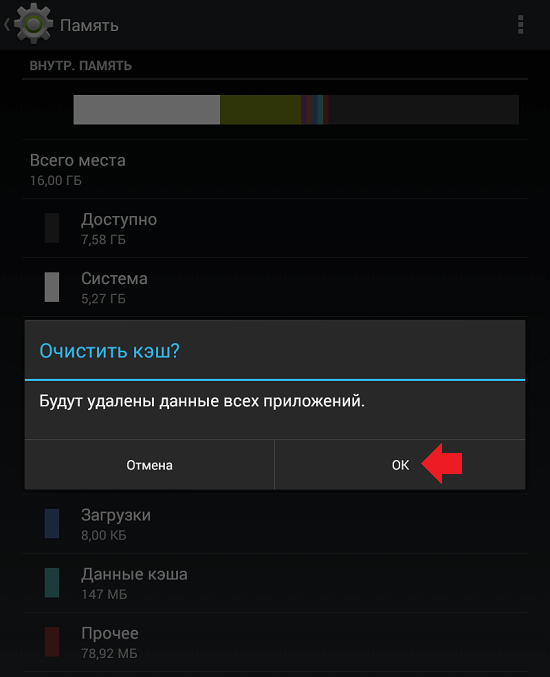
Как очистить кеш на IOS
- Подключите устройство к компьютеру и выберите «Мобильное устройство» в верхней строке программы.
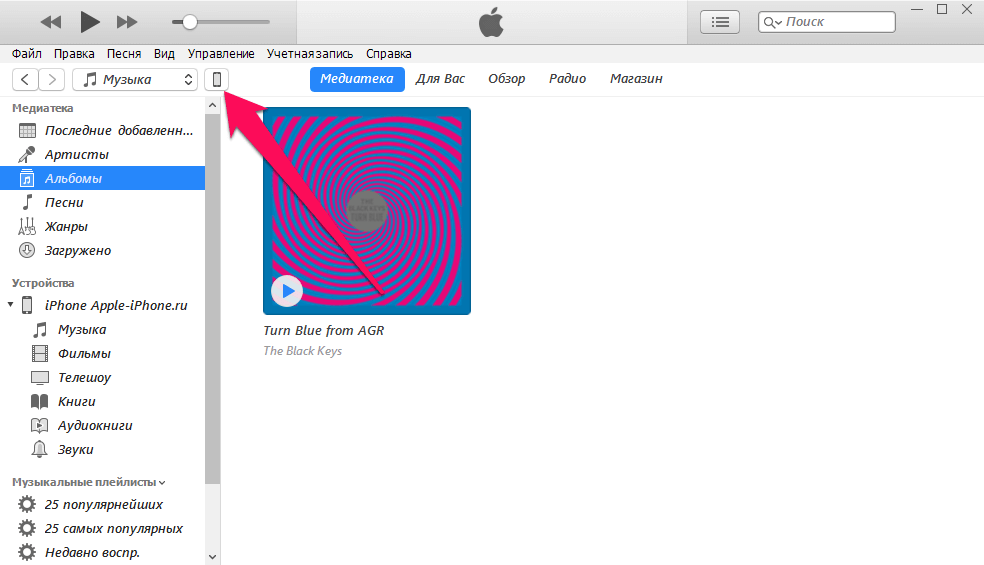
- Поставьте галочку в пункте «Шифровать резервную копию iPhone» и введите пароль.
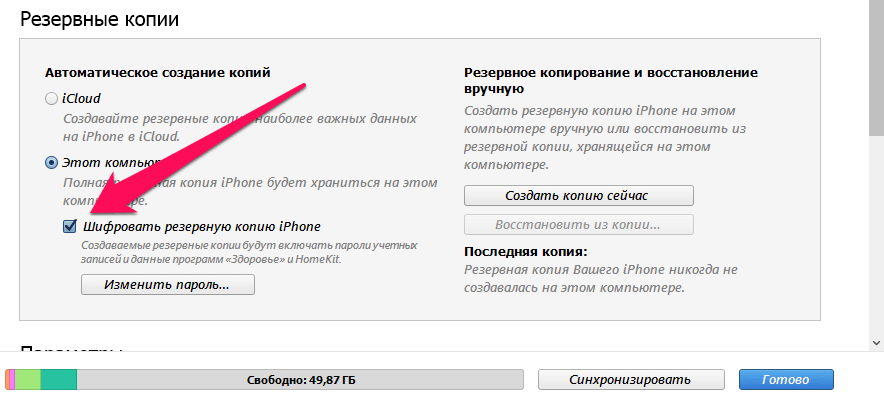
- Чтобы не потерять важные данные выберите пункт «Создать копию». Дождитесь, пока система создаст резервную копию данных на вашем компьютере.
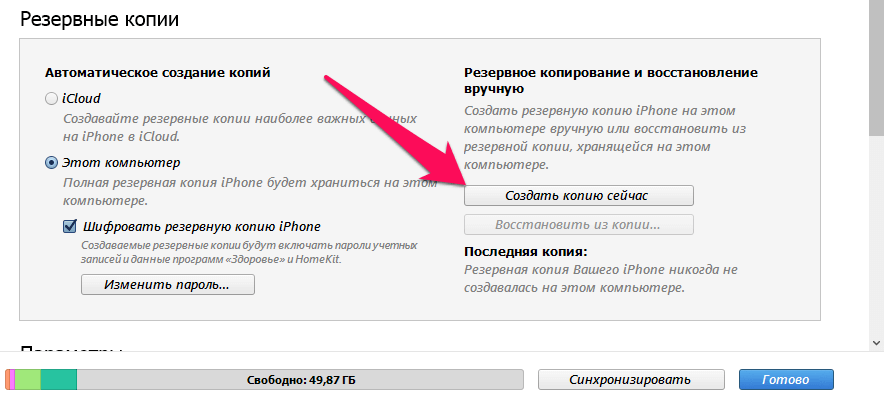
- Затем вам необходимо восстановить резервную копию. Для этого перейдите в меню «Настройки», выберите имя вашего телефона, перейдите в iCloud. Затем нажмите на строку «Найти iPhone» и временно отключите данную функцию. Если данная функция будет включена, то iTunes заблокирует восстановление данных.
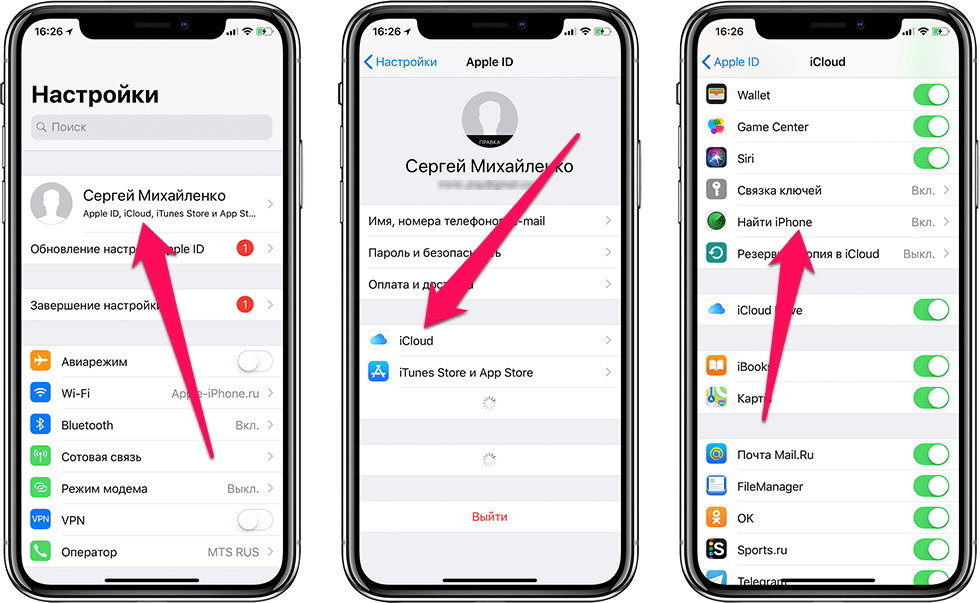
- Далее в iTunes выберите «Восстановить из копии» и подтвердите начало восстановления. Для этого необходимо ввести пароль. Дождитесь, пока мобильное устройство перезагрузиться и появится в iTunes.
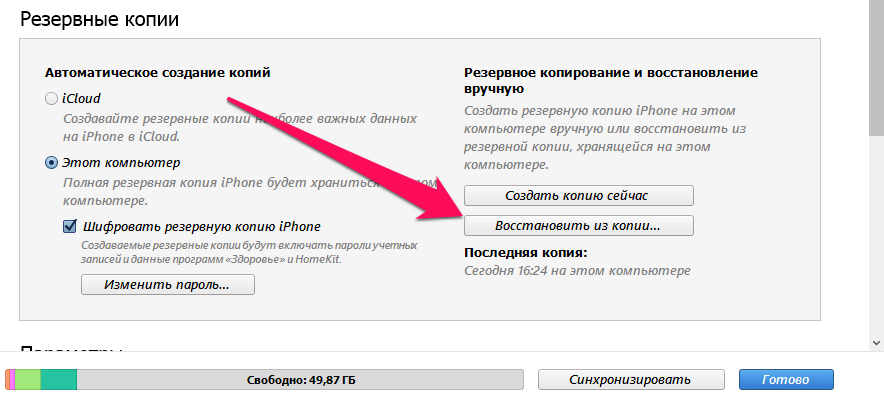
- Введите пароль для вашего устройства и дождитесь, когда все приложения будут установлены.
Так вы удалите кеш для всех приложений разом. Обратите внимания, что вам может потребоваться заново вводить пароли для входа в приложения. Если данное решение не помогло устранить проблемы с Инстаграм, переходите к следующему пункту.
Закрыть все открытые приложения
Нередко проблемы с инстаграм связаны с нехваткой оперативной памяти, поэтому приложение запускается, но сильно «тормозит». Это может происходить из-за большой нагрузки на систему. Попробуйте закрыть другие программы работающие в фоновом режиме, чтобы они не оттягивали на себя мощность работы вашего устройства, а затем попробовать повторно загрузить фото или видео в любимую социальную сеть.
Как закрыть все приложения на Андроид
Очистка оперативной памяти на Android–устройствах происходит буквально в два шага.
Нажмите на виртуальную клавишу «Открытые приложения» (чаще всего изображена в виде квадрата);
Выберите кнопку очистки (крестик или иконка в виде кисточки).
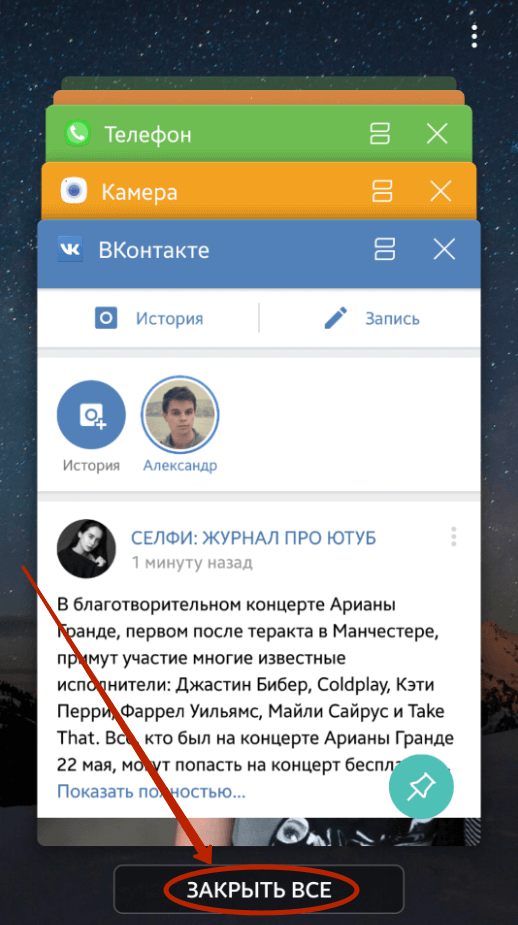
Это приведёт к тому, что все приложения которые вы использовали ранее, закроются, Подобные действия не приводят к удалению приложений и потере данных, зато значительно ускоряют устройство.
Как закрыть все приложения на IOS
Быстро закрыть все приложения разом, как на Андроид, в IOS не получится. Используйте классический способ закрыть работающие в фоновом режиме программы на устройствах с IOS:
- Сделайте двойное нажатие кнопки «Домой» или проведите вверх от нижней части экрана и ненадолго задержите палец в центре экрана;
- Смахните вверх все открытые приложения;
- Снова запустите Инстаграм.
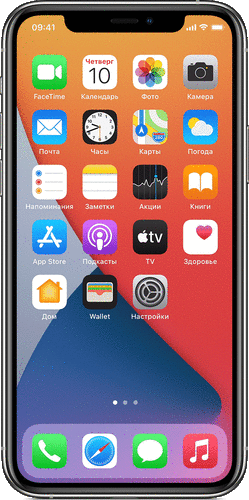
Эти действия выгрузят все фоновые программы из оперативной памяти и освободят ресурс для запуска новых.
Очистить память устройства
Иногда приложение работает плохо, постоянно «лагает» или попросту не открывается. В таком случае поможет очистка памяти устройства.
Проверьте, сколько места на вашем смартфоне занимают те или иные приложения. Возможно, некоторыми из них вы давно не пользуетесь, но они продолжают потреблять ресурсы вашего телефона, заставляя остальные приложения тормозить и работать не корректно.
Мы советуем периодически проводить ревизию приложений, удалять ненужные фотографии и видео.
Проверьте телефон на наличие вирусов
Приложение может перестать корректно работать из-за вредоносной программы или вируса, который случайно попали на ваш телефон. Поэтому мы советуем скачивать только лицензионные программы.
Вы можете воспользоваться тем антивирусом, который уже установлен в вашем телефоне, либо скачать одну из подобных программ через Play Market или App Store.
Обновление операционной системы смартфона
Если у вас не работают ссылки на профили, либо приложение запускается, но не загружается информация, возможно, все дело в устаревшем программном обеспечении т.е. пришло время обновить Android или IOS.
Чтобы проверить версию программного обеспечения на вашем устройстве, сделайте следующее:
Для устройства на Андройде:
- В настройках телефона войдите во вкладку «Система» и выберите пункт «Дополнительные настройки».
- Выберите строку «Обновление системы». Здесь вы увидите статус обновления. При необходимости выберите пункт «Обновить» и следуйте инструкциям на экране.
Для устройства на IOS:
- В настройках телефона войдите во вкладку «Основные» и выберите пункт «Обновление ПО».
- Затем нажмите на строку «Загрузить и установить».
- Чтобы начать обновление системы выберите опцию «Установить». Возможно, потребуется ввести пароль.
После обновления операционной системы смартфона установите свежую версию Instagram из магазина приложений.
Сбой приложения Инстаграм
Если, несмотря на обновление смартфона и прочие манипуляции, Инстаграм не работает так как надо и все равно глючит, возможно, произошел сбой при установке самого приложения социальной сети.
Попробуйте перезагрузить ваше устройство после переустановки. Если ситуация не изменилась, то воспользуйтесь следующими шагами по устранению проблем с Инстаграм.
Очистить кэш Инстаграм
Если вы не хотите удалять кеш для всего устройства, как было описано выше, есть решение как очистить временные данные только приложения Инстаграм. Ниже мы привели инструкцию, что и как делать.
Для устройства на Андройд:
В настройках устройства выберите вкладку «Все приложения».
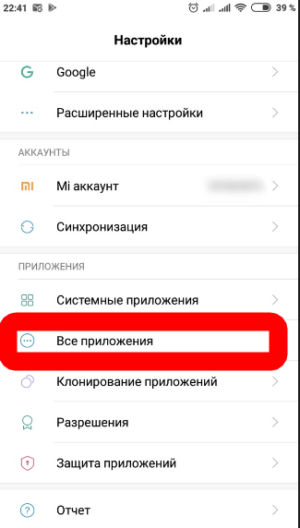
Пролистайте список приложений, найдите в нем Инстаграм.
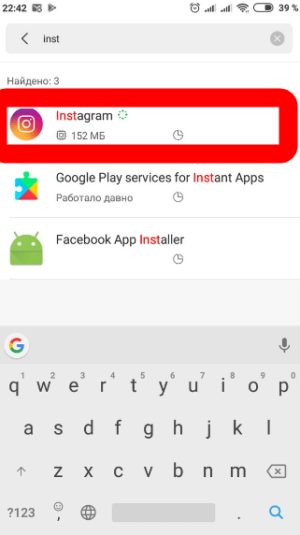
Выберите функцию «Очистить», подтвердите свое действие для опции «Очистить кеш».
Для устройства на IOS
Откройте меню «Настройки» на вашем устройстве и выберите строку «Хранилище iPhone».
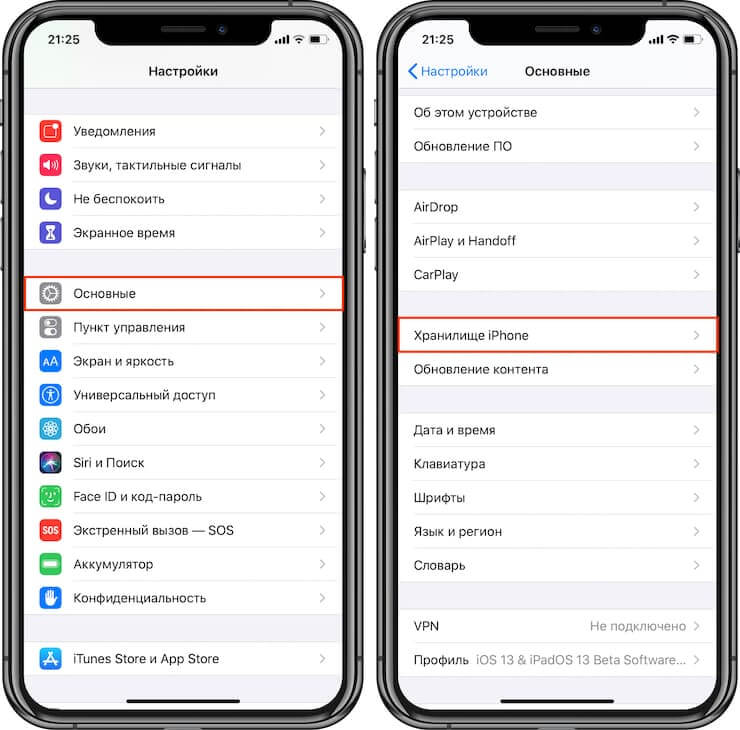
Пролистайте список приложений, найдите в нем Инстаграм, затем выберите опцию «Удалить приложение».
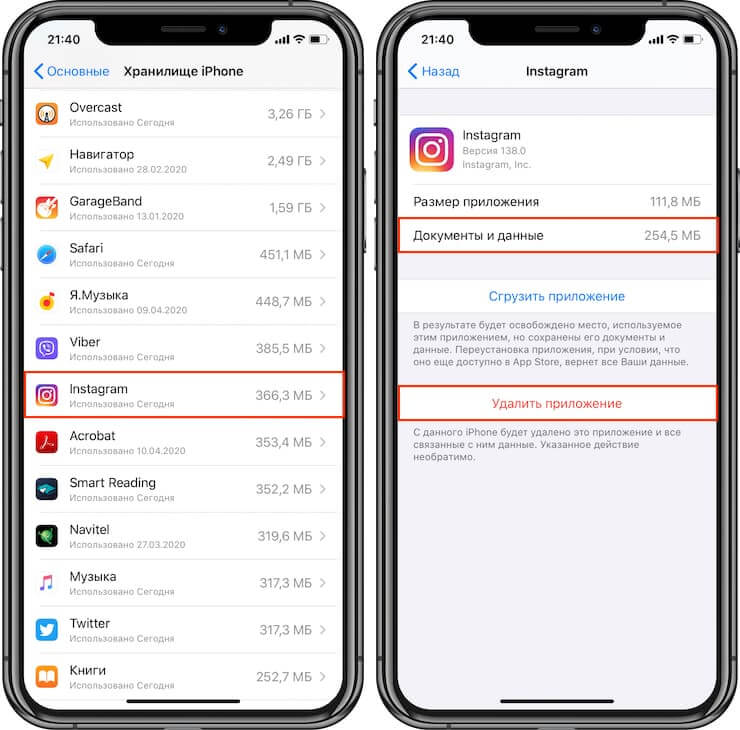
Затем вам необходимо зайти в App Store и повторно загрузить приложение.
После этих действий все временные файлы из приложения будут удалены, очиститься кеш. Придется заново вводить пароли, но на работу приложения это окажет благотворное влияние, оно снова заработает.
Перезапуск приложения
Перезапуск программы часто помогает избавиться от проблем с социальной сетью. Приложение нужно закрыть (именно закрыть, а не свернуть т.е. выгрузить из оперативной памяти) и открыть его снова.

Когда сбой возник при работе с компьютера, попробуйте закрыть сайт, открыть его снова и затем обновить страницу нажатием клавиши «F5» или «F5»+ «Ctrl».
Если проблему решить не удалось, переходите к следующей причине и проверьте интернет соединение.
Переустановка Инстаграм
Если Инстаграм сбоит, не открывается или работает с ошибками, как вариант можно решить проблему удалением программы из операционной системы.
- Перейти в настройки;
- Открыть раздел приложения;
- Из списка выбрать Instagram;
- Нажать «Удалить», в нижней части экрана;
- Перезагрузить устройство;
- Зайти в магазин приложений и заново скачать Инстаграм.
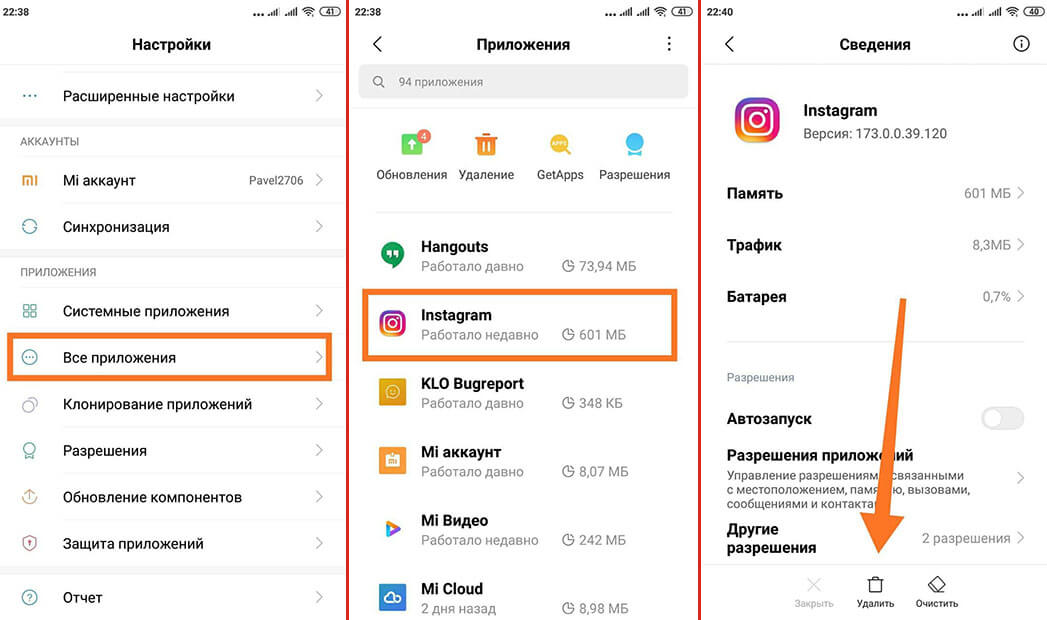
Когда программа установиться на смартфон заново, то возможные проблемы и конфликты исчезнут.
Обновление приложения
Нередко бывают случаи что Инстаграм не работает по причине устаревшей версии приложения на устройстве. Чтобы убедиться, что у вас установлена самая последняя версия, либо установить обновление, сделайте следующее:
- Зайдите в Play Market или App Store в зависимости от вашего устройства.
- В поиске найдите приложение Instagram.
- Откройте подробную информацию. Вы увидите, какая версия приложения у вас установлена и сможете обновить версию, если это необходимо.
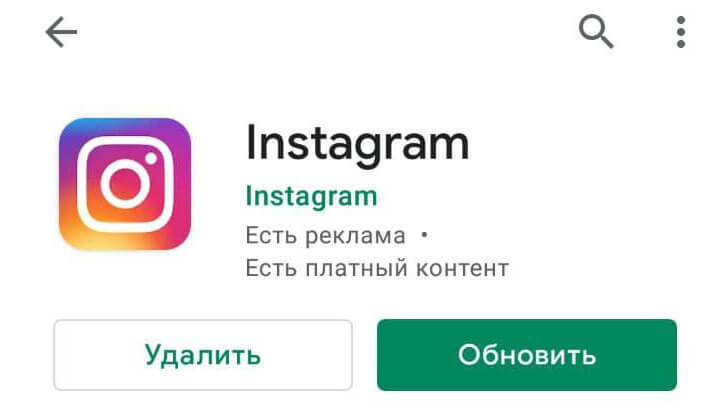
Обратите внимание: Если в Play Market вместо кнопки «Обновить» стоит кнопка «Открыть», это значит что приложение не требует обновления.
Откат обновлений
Иногда случается так, что Инстаграм начинает зависать именно после обновлений. В таком случае можно сделать откат обновления и установить предыдущую версию. Возможно, новую версию Инстаграм еще не доработали, поэтому и возникают проблемы.
Чтобы установить предыдущую версию приложения на Андройд, сделайте следующее:
- Прежде всего, необходимо удалить приложение и очистить кеш (см. инструкцию выше). Эти действия необходимы, чтобы в будущем не возникло сложностей с входом в аккаунт.
- Перейдите на сайт 4PDA и скачайте предыдущую версию приложения.
Важно: Откатить обновление инстаграма на iPhone дольно сложно, поэтому мы не рекомендуем делать это самостоятельно. Если вам необходимо это сделать, то можно использовать специальные программы, которые подбираются индивидуально в зависимости от вашей версии ОС.
Проверьте разрешения приложения
Если вы столкнулись с тем, что фотографии не загружаются в Инстаграм, либо вы не можете выложить видео или сториз, то, скорее всего проблема в доступе к файлам.
Возможно, во время переустановки или после обновления слетели настройки и вам необходимо снова разрешить приложению доступ к вашим фото и видео.
Как разрешить доступ к фото и видео файлам на iPhone?
- Зайдите в меню «Настройки» и выберите строку «Конфиденциальность».
- Прокрутите до пункта «Фотографии».
- На новой странице перед вами откроется список приложений. Переведите выключатель в активное положение для всех приложений, которым вы хотите предоставить доступ к вашей фотопленке.
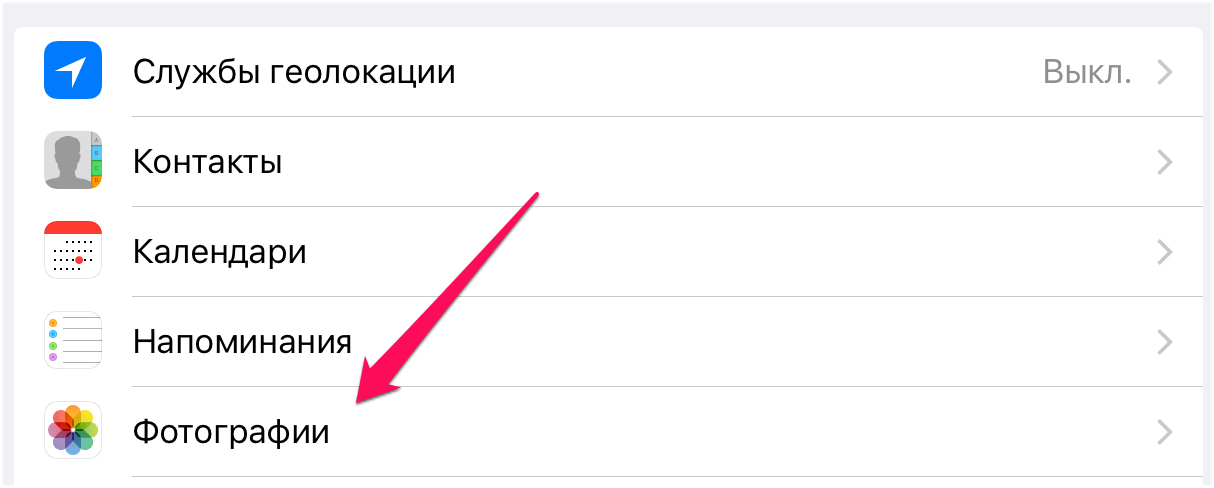
Как разрешить доступ к фото и видео файлам на Андройд
- Зайдите в меню «Настройки» и выберите строку «Разрешения»;
- Прокрутите до пункта «Разрешения приложений»;
- На новой странице перед вами откроется список функций к которым можно дать доступ программам установленным на телефоне;
- Найдите пункт «Камера» и переведите переключатель в положение «Включено», аналогично сделайте с пунктом «Память».
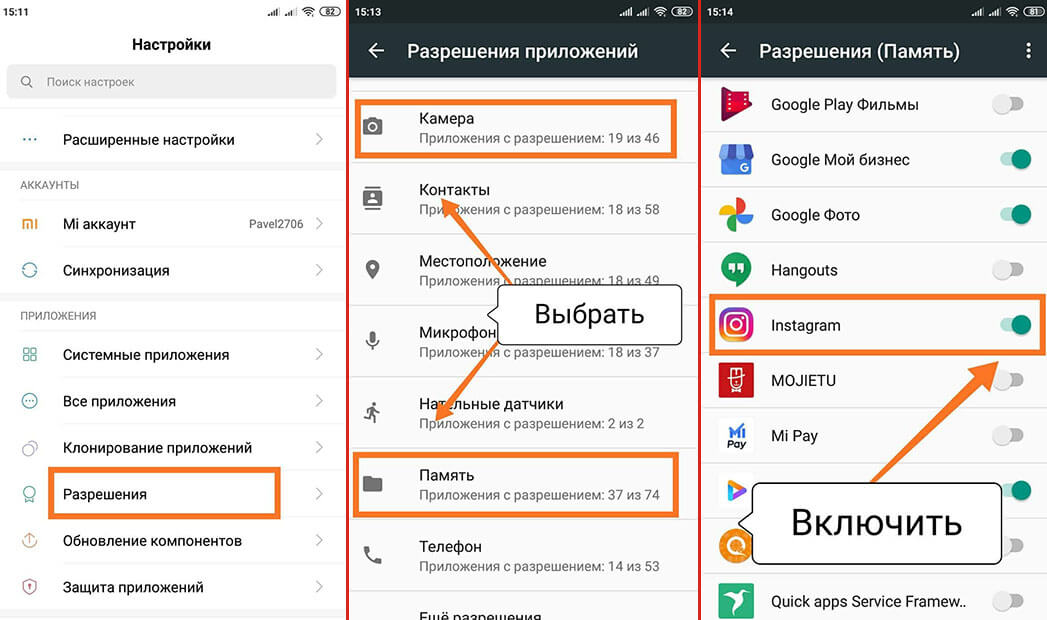
Здесь описан процесс включения разрешений доступа к памяти и камере для телефона Xiaomi, на других моделях смартфонов, порядок действий и расположение элементов может отличаться.
Ошибка учетной записи
Еще одна распространенная причина возникновения проблем с Инстаграм – ошибка учетной записи. Чтобы исправить ситуацию и пользоваться приложением без ограничений, воспользуйтесь инструкцией ниже.
Выйти и снова зайти в свой профиль
Возможно, вы пользовались вашим аккаунтом на другом устройстве, поэтому прежде всего необходимо корректно войти в аккаунт. Начать процедуру выхода нужно с выхода из профиля на устройстве на котором возникли проблемы.
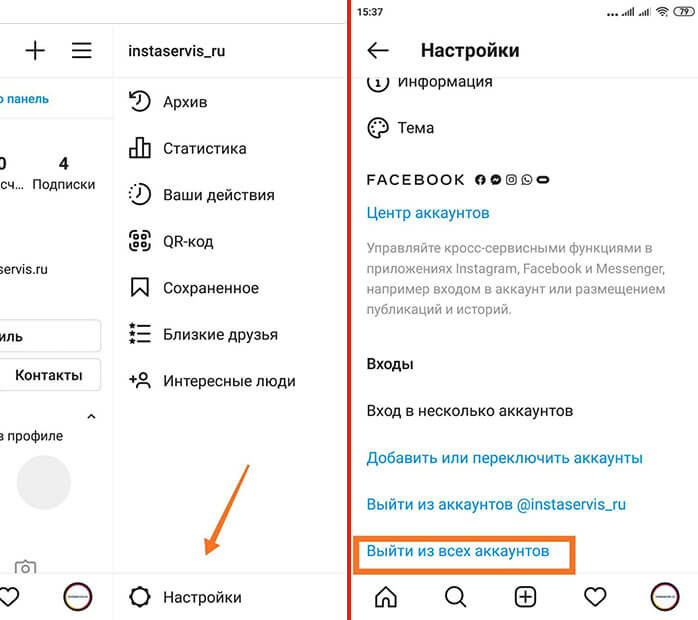
Если после переавторизации ситуация не изменилась, попробуйте зайти в ваш профиль на другом устройстве. Это можно сделать с телефона друга, с ноутбука или планшета.
Зайти на другом устройстве
Ещё один способ диагностики причин почему не работает Инстаграм, это попробовать войти в свою учетную запись на другом устройстве. Неважно какой гаджет использовать: телефон друга или подруги, планшет, компьютер или ноутбук. Главное проверить доступность своего аккаунта. Если всё ок и социальная сеть на другом устройстве работает нормально, фотографии постятся и видео заливается, значит проблема с вашем смартфоне.
В этом случае нужно проделать все шаги связанные с программной составляющей:
- Удалить приложение;
- Очистить кэш смартфона;
- Перезагрузить смартфон;
- Заново установить Инстаграм;
- Авторизоваться под своим логином и паролем.
Если и эти действия не помогли. стоит применить более радикальные меры
Сменить параметры входа
Иногда проблемы с доступом к Инстаграм могут возникнуть из-за попытки взлома, злоупотребление массфоловингом или другими автоматизированными сервисами. Поэтому мы рекомендуем сменить пароль и использовать двухфакторную аутентификацию, которую необходимо выбрать в настройках Инстаграм.
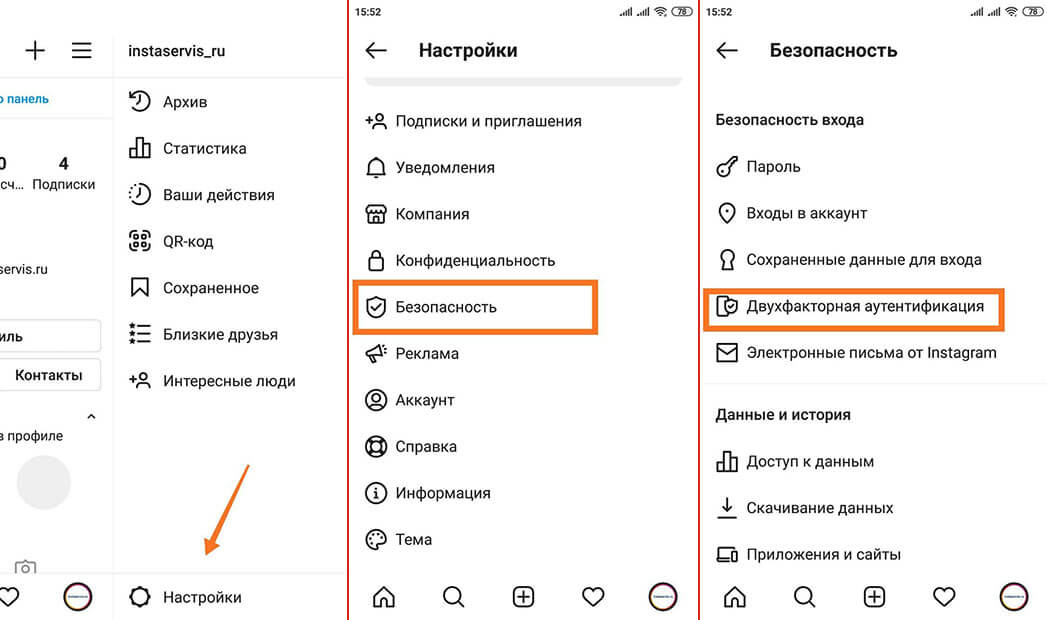
Включая повышенную безопасность своего аккаунта, вы исключаете возможность взлома вашего профиля, а так же те сервисы которыми вы возможно пользовались больше не смогут управлять вашим аккаунтом. Инстаграм снимет ограничения, проблема исчезнет сама собой..
Техническая поддержка
Если вы попробовали все возможные варианты, но ни один из них не дал результатов, попробуйте обратиться в техническую поддержку Инстаграм.
Чтобы сделать это из вашего аккаунта следуйте инструкции:
- В вашей учетной записи войдите во вкладку «Настройки»;
- Пролистайте страницу вниз до вкладки «Справка;
- Выберите пункт «Сообщить о проблеме» ;
- Составьте обращение, пользуясь инструкцией, которая появится на экране и дождитесь ответа специалиста.
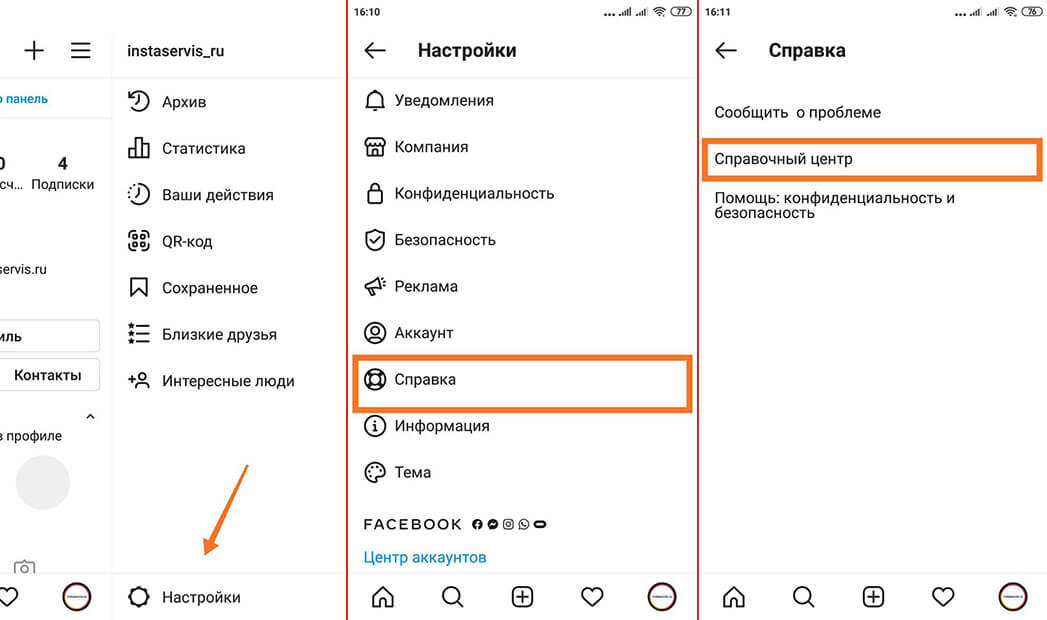
Если у вас не получается получить доступ к собственному аккаунту, для составления обращения вы можете воспользоваться учетной записью друга и подробно указать все сведения о вашем аккаунте или воспользоваться инструкцией по восстановлению аккаунта.
Сброс устройства в заводские настройки
Это последний вариант, когда все предыдущие не дали результатов и Инстаграм по прежнему не работает. Советуем обращаться к нему лишь в крайнем случае, ведь в таком случае вся информация будет удалена с вашего мобильного устройства.
Несмотря на то, что сегодня проблем с инстаграм хватает, мы очень любим эту социальную сеть и будем продолжать радовать вас полезными статьями о ее фишках, настройках и нюансах.
Если сейчас вы столкнулись с проблемой в Инстаграм, подробно опишите ее в комментарии, и мы постараемся вам помочь.



